PushEngage vs OneSignal : la confrontation ultime pour les plugins Web Push
Publié: 2024-06-01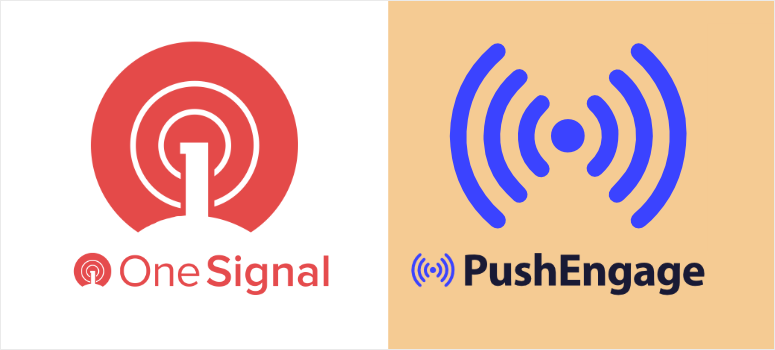
Cherchez-vous à ajouter des notifications push à votre site Web ?
Les notifications Web push sont l'un des meilleurs moyens d'améliorer le trafic, l'engagement et les ventes. Ils offrent une communication en temps réel directement sur les appareils de vos utilisateurs.
Pas besoin d'ouvrir des e-mails ou des messages ; juste une fenêtre contextuelle avec toutes les informations nécessaires. Les notifications Web push sont faciles à utiliser, abordables et attirent l'attention des utilisateurs sans les distraire.
Dans cet article, nous comparerons deux des meilleurs plugins de notification push : PushEngage vs OneSignal. Nous examinerons leurs prix, leurs fonctionnalités et comment utiliser leur fonction d'alerte Web push.
Présentation de PushEngage
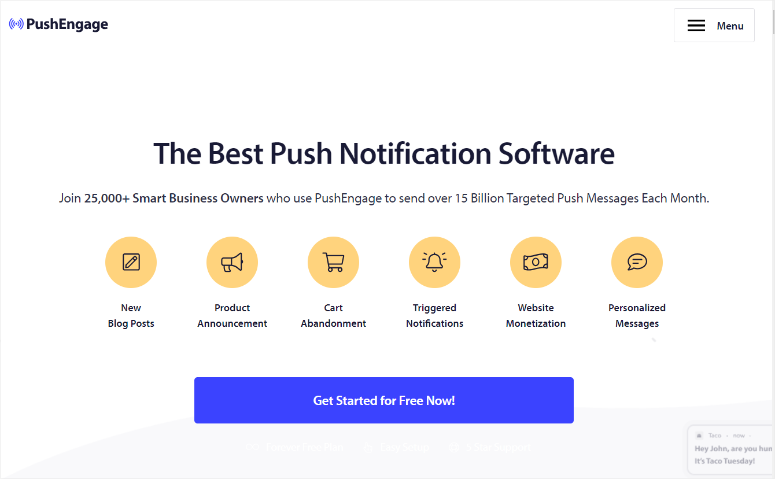
PushEngage est le meilleur plugin de notification push car il regorge de fonctionnalités pratiques et est facile à utiliser.
En fait, vous n’avez besoin d’aucune expérience en codage pour l’utiliser. Avec PushEngage, vous pouvez configurer différents types de notifications Web, telles que des alertes de nouveaux blogs, des annonces de produits, des abandons de panier, des campagnes déclenchées, etc.
Vous pouvez également utiliser PushEngage pour afficher une preuve sociale aux visiteurs de votre site Web, vous aidant ainsi à améliorer le référencement, les conversions et les ventes. Cela signifie également que cela peut vous aider à gagner la confiance des nouveaux visiteurs.
En conséquence, PushEngage est idéal pour les magasins de commerce électronique, les entreprises SaaS, les blogueurs et les petites entreprises qui souhaitent uniformiser les règles du jeu.
Cet outil marketing peut vous aider à envoyer des notifications Web push de manière simple et pratique. Vos utilisateurs n’ont pas besoin d’ouvrir votre site Web ni d’être connectés à Internet. Ils recevront la notification dès qu'ils seront en ligne.
Ce plugin WordPress peut également envoyer des notifications push mobiles et iOS, ce qui le rend idéal pour la communication cross-canal.
Présentation de OneSignal
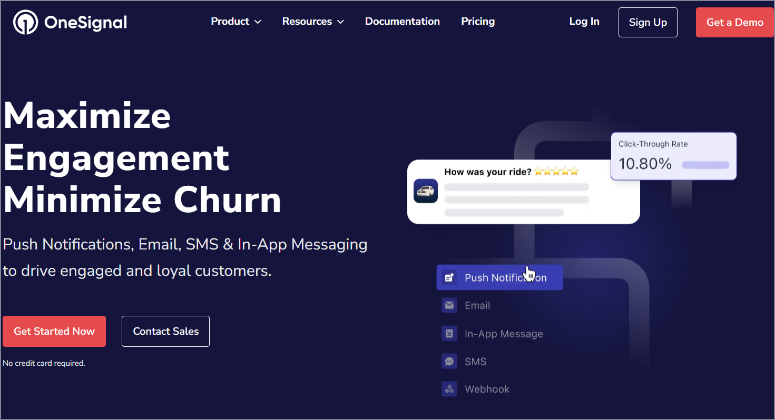
OneSignal est un plugin de notification push Web populaire qui prend également en charge les notifications push mobiles, les e-mails et la messagerie intégrée à l'application. Cela en fait un plugin de communication multicanal plus complet, vous permettant de réduire la dépendance aux plugins et de garantir que votre site ne se gonfle pas.
Vous pouvez rapidement personnaliser les notifications avec du contenu dynamique et des informations spécifiques à l'utilisateur.
Contrairement à PushEngage, qui se concentre sur la convivialité, OneSignal est une plate-forme davantage axée sur les développeurs avec une plus large gamme d'intégrations et d'options de personnalisation. Dans le cas où une connexion à un outil natif n'est pas disponible, OneSignal est fourni avec un accès API pour des intégrations personnalisées et des cas d'utilisation avancés.
« Cette plate-forme de notification push est conçue pour gérer des volumes élevés de notifications, ce qui la rend adaptée aux grandes entreprises et aux applications avec de larges bases d'utilisateurs.
Cela en fait également un bon choix pour les entreprises ayant besoin d’une solution évolutive.
Si vous recherchez plus d'options, voici une liste des 8 meilleurs outils et logiciels de notification push.
PushEngage contre. OneSignal : quel est le meilleur ?
Maintenant que vous avez une meilleure compréhension de ces deux plugins de notification Web push, passons à l'article de comparaison.
Nous avons divisé cet article en plusieurs sections afin que vous puissiez le parcourir rapidement. Cliquez simplement sur un lien ci-dessous pour accéder à cette section.
- Installation et configuration
- Personnalisation
- Facilité d'utilisation
- Caractéristiques
- Documentation et assistance
- Tarifs
- Avantages et inconvénients
- Verdict final
Installation et configuration
PousserEngage
L’une des choses que nous avons vraiment appréciées à propos de PushEngage est sa facilité d’installation et de configuration. Premièrement, il propose différents forfaits, garantissant que chacun trouve un forfait dans les limites de son budget. Vous bénéficiez également d’un forfait gratuit pour tester ce plugin push avant de faire un achat.
Pour commencer, rendez-vous dans le référentiel de vos plugins WordPress et recherchez « PushEngage ». Ensuite, installez-le et activez-le comme vous le feriez pour n’importe quel autre plugin. Vous pouvez également accéder au site officiel du plugin et acheter un forfait premium.
Si vous rencontrez des problèmes, consultez cet article sur la façon d'installer un plugin.
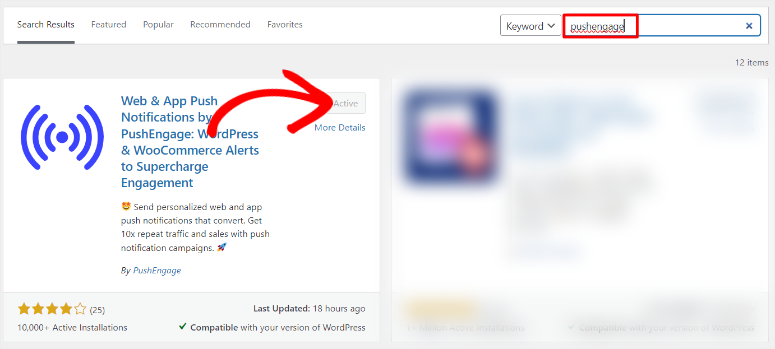
Une fois le plugin installé, vous serez redirigé vers une page où vous pourrez « Connecter votre site » ou « Lancer l'assistant de configuration ».
Ces deux options vous guideront tout au long du processus de configuration, vous permettant de créer rapidement votre première campagne de notifications push.
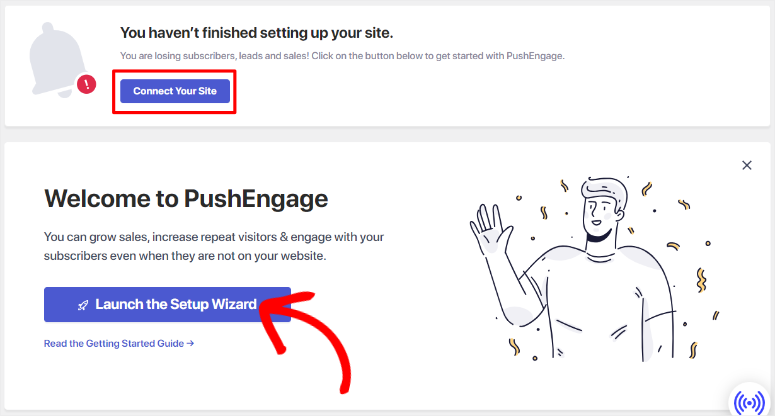
Lorsque vous sélectionnez Connecter votre site Web , PushEngage vous amènera à une page où vous pourrez soit « Vous connecter à un compte existant », soit « Réclamer un compte gratuit ». Sélectionnez « Réclamez un compte gratuit » si c'est la première fois que vous utilisez cet outil.
Vous pouvez créer un compte en saisissant manuellement votre e-mail et vos coordonnées. Vous pouvez également vous inscrire en utilisant votre compte Google ou Shopify, ce qui vous offre une grande flexibilité.
Ensuite, sélectionnez votre secteur d'activité dans un menu déroulant et entrez la taille de votre entreprise. En dessous, saisissez les informations de votre carte de crédit, même si vous utilisez la version gratuite du plugin.
Si l’ajout d’informations de carte de crédit sur un compte gratuit peut en décourager certains, cela contribue à réduire la fraude et garantit une bonne expérience utilisateur.
Et juste comme ça, vous avez installé et configuré avec succès PushEngage. Sur la page suivante, vous pouvez créer une nouvelle campagne, accéder aux paramètres Auto Push ou au tableau de bord PushEngage.
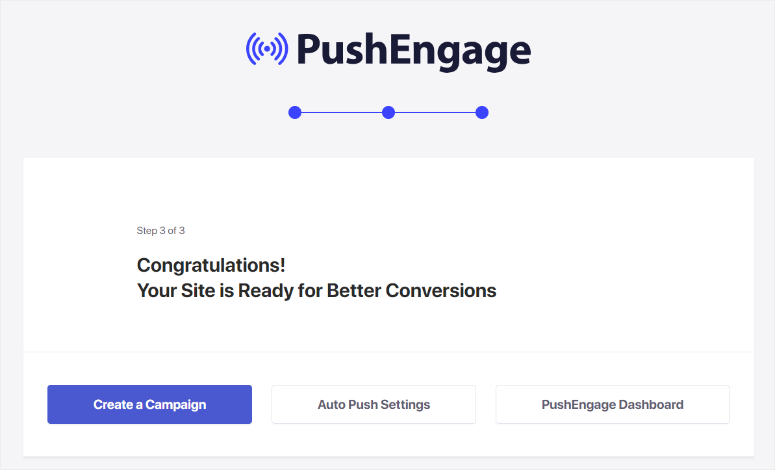
Un signal
Maintenant, pour installer et configurer OneSignal, vous suivrez un processus très similaire à celui de PushEngage.
Tout d’abord, accédez à votre référentiel WordPress, recherchez « OneSignal », puis installez-le et activez-le comme vous le feriez pour n’importe quel autre plugin.

Après cela, accédez à la nouvelle option de menu de votre tableau de bord WordPress appelée « OneSignal », qui ouvrira une page avec deux onglets, « Installation » et « Configuration ».
Accédez à « Configuration », où vous créerez d’abord un compte OneSignal. Vous pouvez vous inscrire manuellement avec OneSignal en ajoutant votre e-mail et votre mot de passe, tout comme PushEgange.
Mais vous pouvez également vous inscrire en utilisant votre compte Google, Facebook ou GitHub. Cela vous donne plus de flexibilité pour choisir la méthode qui vous convient le mieux.
Une fois cela fait, fournissez toutes les informations personnelles et sur le site Web requises et nommez votre première application ou site Web.
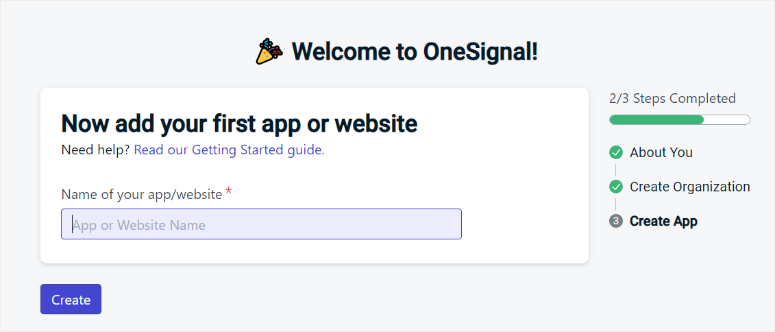
Vous serez ensuite redirigé vers le guide de démarrage rapide, où vous pourrez commencer à configurer le plugin.
Ici, sélectionnez « Configurer les canaux de messagerie pour votre application » pour développer les options. Ensuite, sélectionnez le canal de messagerie que vous souhaitez créer. Pour cet exemple, nous avons sélectionné « Notifications push ».
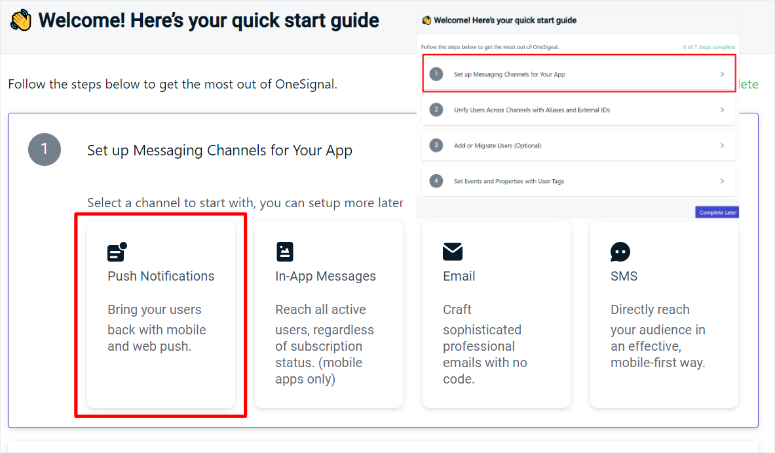
Après cela, sélectionnez le type de notification push que vous souhaitez configurer dans les onglets. Ici, nous avons sélectionné « Web » pour notre exemple.
Sur la page suivante, sélectionnez le type d'intégration de site souhaité parmi Site typique, Plugin WordPress ou Créateur de site Web, ou Code personnalisé. Pour cette comparaison, nous avons opté pour le plugin WordPress, car c'est aussi le moyen le plus simple de configurer OneSignal.
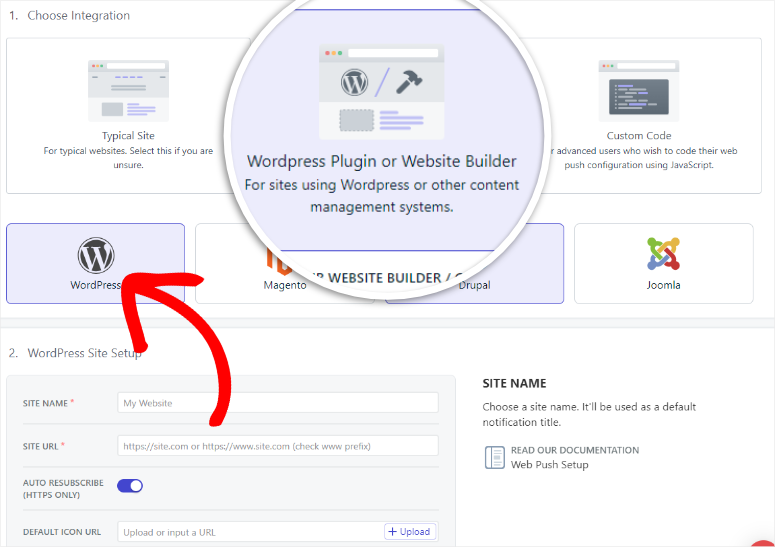
Suivez ceci en sélectionnant le type de constructeur que vous souhaitez utiliser. Une fois que vous avez sélectionné WordPress dans les onglets, entrez l'URL et le nom de votre site Web. Vous avez également la possibilité de télécharger une icône de notification push d'URL par défaut et d'activer le réabonnement automatique avec des boutons à bascule.
Lorsque vous êtes satisfait des paramètres, cliquez sur Enregistrer.
Sur la page suivante, copiez l'API de l'application et l'ID Web Safari si vous souhaitez également afficher la notification push sur iOS.
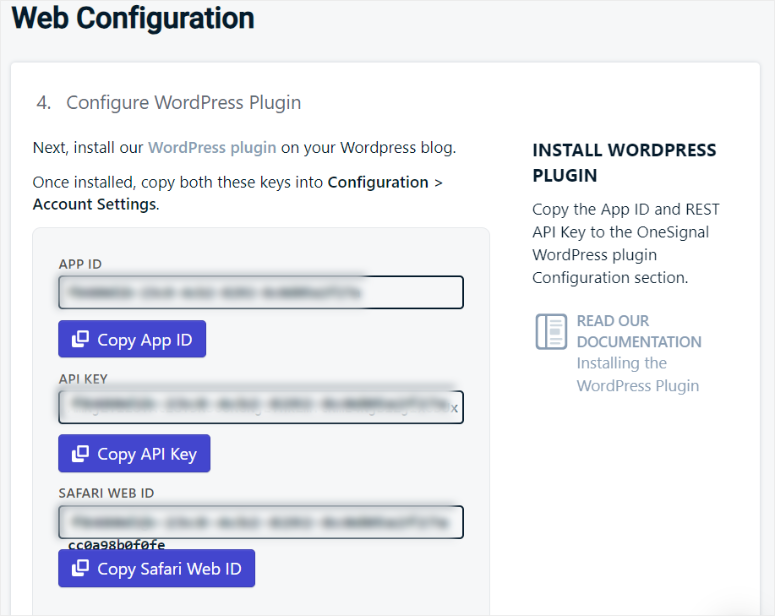
Enfin, revenez à l'option de menu OneSignal dans votre tableau de bord WordPress et sélectionnez Configuration. Dans les barres de texte fournies, collez les clés que vous avez copiées depuis votre compte OneSignal, faites défiler jusqu'au bouton et appuyez sur Enregistrer.
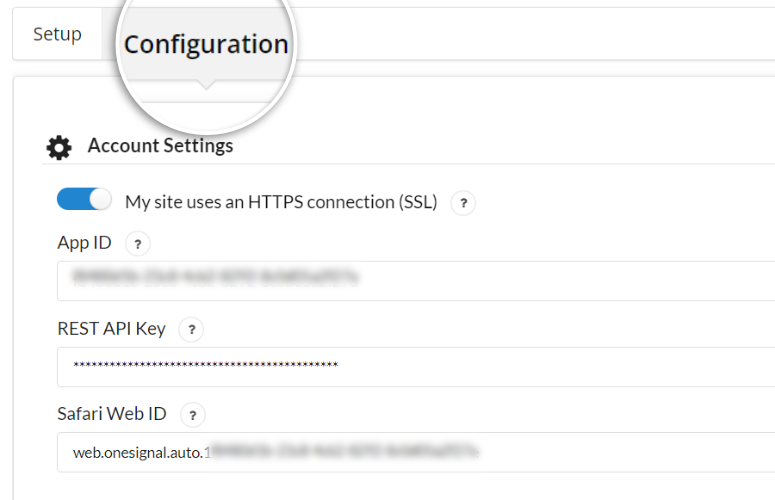
Toutes nos félicitations! Vous pouvez maintenant installer et configurer OneSignal.
Gagnant de l'installation et de la configuration : PushEngage
PushEngage est très facile à installer et à configurer. De plus, la plupart des processus de configuration sont effectués sur votre tableau de bord WordPress, vous n'aurez donc pas besoin de basculer entre différentes plates-formes. Il automatise la plupart du processus pour vous assurer que même si vous n'avez aucune expérience dans la configuration de plugins, vous pouvez le faire vous-même.
Par exemple, il ajoute automatiquement le code API de l'outil lorsque vous connectez votre compte PushEngage à WordPress.
D'un autre côté, OneSignal a un processus plus long, car vous devrez sélectionner votre créateur de site, définir des canaux de messagerie, etc. Il y a beaucoup de va-et-vient entre votre tableau de bord WordPress et votre compte OneSignal, ce qui peut être déroutant pour les débutants.
Pour cette raison, PushEngage est clairement le gagnant en matière d’installation et de configuration.
Personnalisation
PousserEngage
Après avoir installé PushEngage, vous pouvez configurer de nombreuses options de personnalisation pour le rendre pratique pour vous, votre équipe et vos utilisateurs.
Pour personnaliser PushEngage, accédez à PushEngage » Paramètres dans votre tableau de bord WordPress. Ensuite, commencez par l'onglet Détails du site , où vous pouvez activer rapidement la géolocalisation avec un bouton bascule.
Cela facilitera le ciblage géographique, vous permettant d'envoyer des notifications Web push en fonction de l'emplacement et du fuseau horaire d'un utilisateur, rendant ainsi son expérience plus personnalisée.
Passez ensuite à l’onglet Paramètres de poussée automatique . Utilisez le bouton bascule pour activer « Auto Push », qui permet à PushEngage d'envoyer une notification lorsque vous modifiez ou publiez un nouveau message.
Ici, vous pouvez également définir si le plugin doit utiliser l'image sélectionnée de la publication comme grande image et activer les notifications à plusieurs boutons.
Pour ajouter à cela, vous pouvez décider si vous souhaitez recevoir une notification automatique pour les publications, les pages ou les deux. Enfin, indiquez si vous souhaitez utiliser l'image sélectionnée ou l'icône du site pour la grande image de la notification.
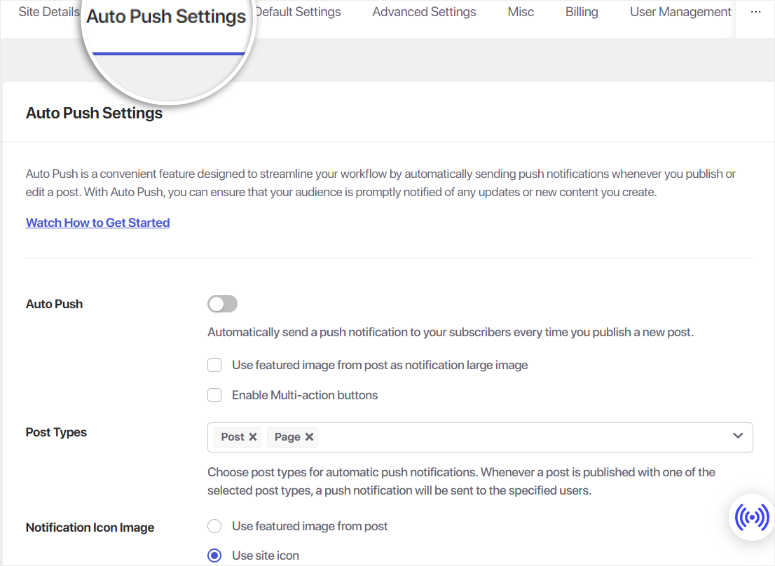
Dans l'onglet Paramètres par défaut, définissez l'option « Notification de secours ».
Il s'agit d'une alerte que PushEngage envoie lorsqu'une notification push à un utilisateur échoue. Vous pouvez définir le titre, le message et l'URL de la notification de secours pour diriger l'utilisateur vers les étapes suivantes. Vous pouvez également personnaliser le message pour expliquer que la notification push a échoué, améliorant ainsi l'expérience utilisateur.
En dessous, vous pouvez également ajouter des attributs de secours lorsque le navigateur ne parvient pas à récupérer le pays ou la ville de l'abonné. Cela garantit que le message est plus personnalisé même si PushEngage ne peut pas détecter leur emplacement.
Avec PushEngage, vous pouvez définir « Expiration par défaut » pour les notifications. Cela signifie que la notification n'expirera que si l'utilisateur reste hors ligne pendant la durée spécifiée que vous avez définie.
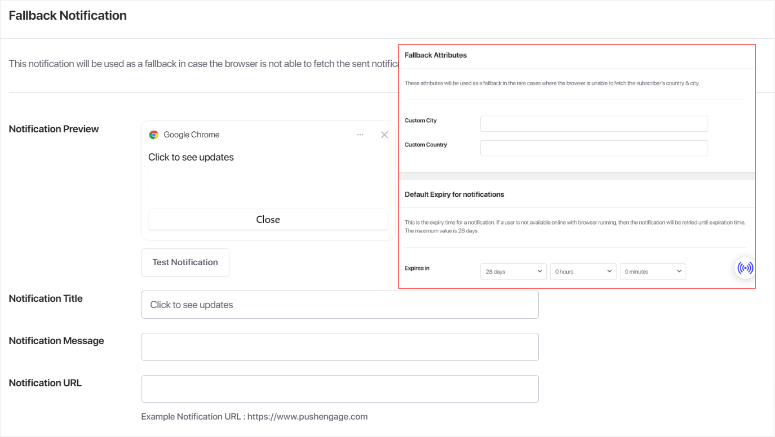
Même si la plupart des personnalisations de ce plugin sont effectuées dans WordPress, vous devez accéder au tableau de bord PushEngage pour la gestion des utilisateurs.
Mais ne vous inquiétez pas : PushEngage rend la gestion des utilisateurs tout aussi simple.
Tout ce que vous avez à faire est d'accéder à votre compte PushEngage et de sélectionner le menu déroulant sous votre profil. Après cela, sélectionnez « Gestion des utilisateurs » et créez ou supprimez des utilisateurs.
Grâce à l'onglet Autorisations du compte , vous pouvez également utiliser des cases à cocher pour accorder à différentes personnes l'autorisation de lire ou d'écrire. Ces autorisations incluent la gestion de la facturation, la gestion du site, la gestion des utilisateurs et l'éditeur.
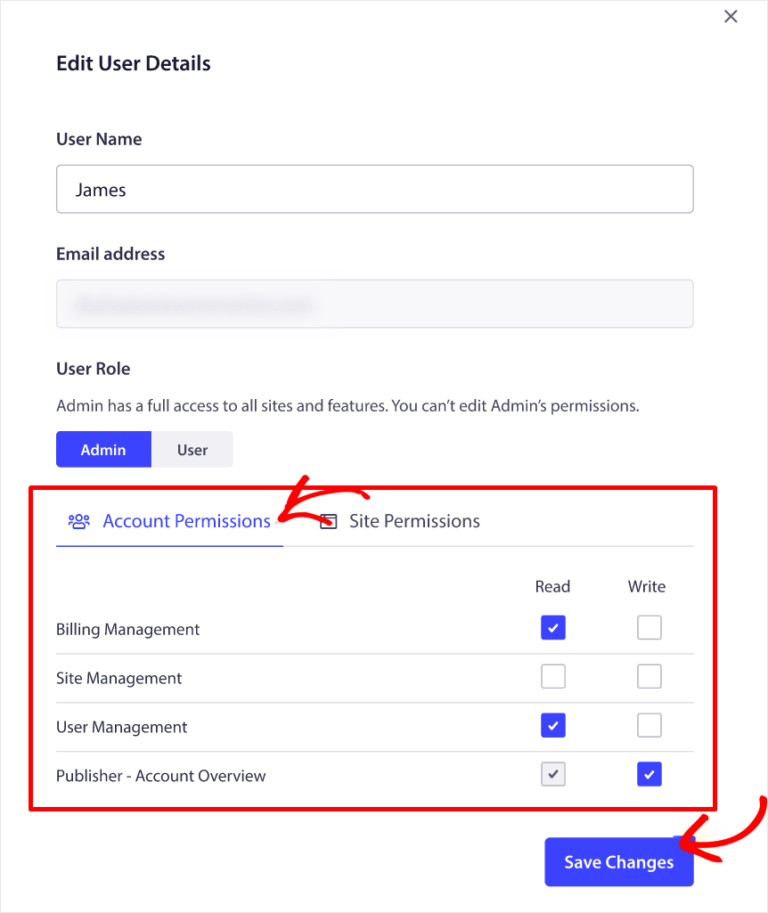
Désormais, si vous souhaitez personnaliser la conception de vos fenêtres contextuelles d'activation de notifications push, vous pouvez utiliser soit votre tableau de bord WordPress, soit votre compte PushEngage.
Ces deux options ont une interface similaire, ce qui signifie que vous ne rencontrerez pas de courbe d'apprentissage.
Pour démarrer avec la méthode WordPress, accédez à PushEngage » Designs . Ensuite, dans les onglets de cette page, sélectionnez « Popup Modals ».
Ici, sélectionnez le type de fenêtre contextuelle d'inscription que vous souhaitez utiliser parmi la boîte d'inscription élégante, la boîte de style Safar, la barre placée en cloche, la barre flottante, l'inscription en une seule étape et la grande boîte de style Safari.
Lorsque vous survolez l'une de ces options d'inscription, vous verrez les boutons Aperçu et Modifier la fenêtre contextuelle . Lorsque vous sélectionnez cette option, vous pouvez prévisualiser la fenêtre contextuelle dans les vues mobile ou ordinateur.
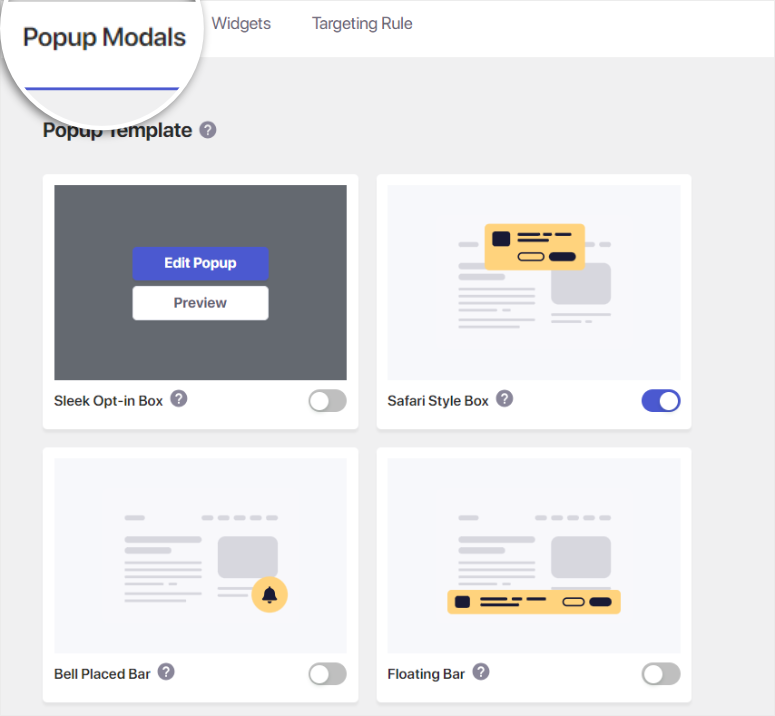
La fenêtre d'aperçu apparaîtra sous forme de fenêtre contextuelle sur la même page, ce qui vous permettra de vérifier rapidement si elle vous convient. Cela garantit que vous bénéficiez d’une expérience utilisateur complète du point de vue de votre utilisateur.
Lorsque vous sélectionnez « Modifier la fenêtre contextuelle », vous serez redirigé vers votre compte PushEngage, où vous pourrez le modifier en vue Mobile ou Bureau.
Ici, ajoutez d’abord le message, le nom du site et l’étiquette du bouton Autoriser. Vous pouvez personnaliser ces textes pour les rendre plus personnalisés pour votre public ou laisser le texte d'espace réservé.
Ensuite, personnalisez les couleurs de l'arrière-plan, du bouton Autoriser et de l'icône Fermer. Vous pouvez utiliser un nuancier ou un code couleur, selon ce qui vous convient le mieux. Après cela, définissez la position de la fenêtre contextuelle d'inscription en cliquant simplement sur les options affichées.
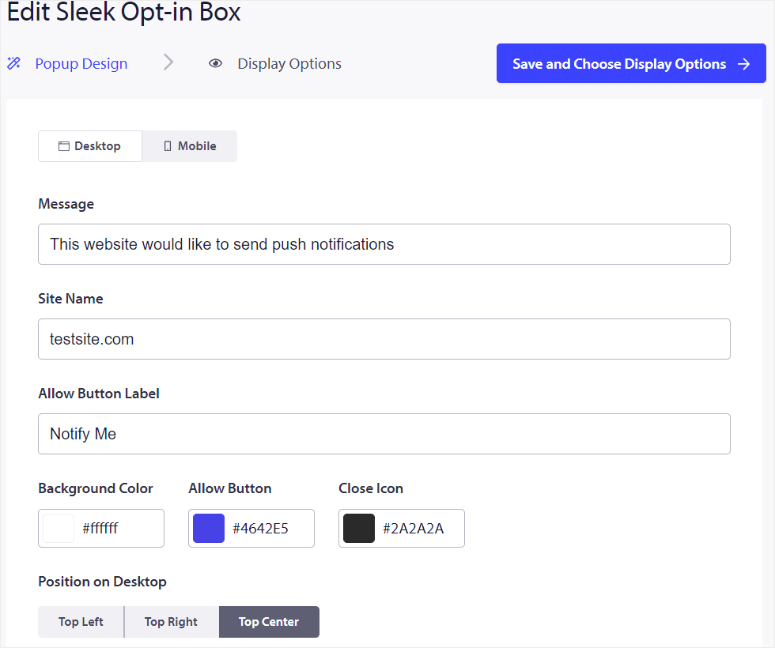
En dessous, activez les différentes fonctionnalités à l’aide des boutons à bascule. Ceux-ci incluent des options pour activer :
- Règles d'abonnement
- Superposition d'abonnement
- Invite de rappel
La meilleure chose à propos de PushEngage est que vous pouvez utiliser l'écran d'aperçu à côté de ces options pour voir comment la fenêtre contextuelle d'inscription se développe en temps réel. Une fois que vous êtes satisfait des résultats, sélectionnez le bouton « Test PopUp » pour voir comment il apparaîtra du point de vue d'un utilisateur.
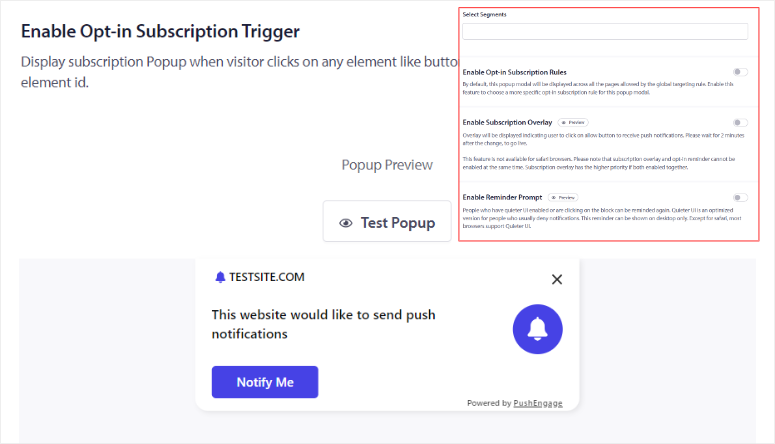
Enfin, « Enregistrer et choisir les options d'affichage » pour passer à l'étape suivante.
Sur la page suivante, vous pouvez également modifier la fenêtre contextuelle d'inscription pour mobile et ordinateur de bureau. Vous pouvez configurer la fenêtre contextuelle pour qu'elle apparaisse après un délai ou un défilement.
Si vous sélectionnez Délai, définissez la durée en secondes que PushEngage doit attendre avant d'afficher la fenêtre contextuelle. Pour Scroll, vous définirez plutôt le pourcentage de défilement.
Suivez ensuite ceci en définissant « Durée des cookies ».
Lorsqu'un utilisateur ferme la fenêtre contextuelle d'inscription, ce paramètre la montrera à nouveau à l'utilisateur après une heure spécifiée. Cela automatise le processus et garantit que vous n'envoyez pas trop de notifications à l'utilisateur.
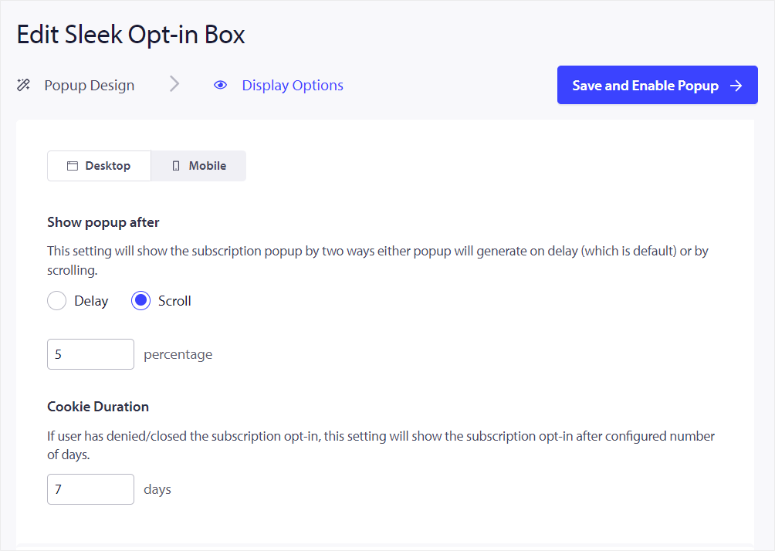
Pour ajouter à cela, vous pouvez également « Modifier le widget de gestion des abonnements ».
Vous ne rencontrerez pas de courbe d'apprentissage car cette page d'édition ressemble à la page d'édition Popup Modals. Cela vous permet de suivre les mêmes étapes.
Un signal
Pour OneSignal, la plupart des fonctionnalités de personnalisation sont également réalisées dans WordPress. Dans votre tableau de bord WordPress, accédez à OneSignal » Configurations et faites défiler jusqu'à ce que vous voyiez « Paramètres de notification envoyée ».
Ici, vous utiliserez des boutons à bascule pour définir si OneSignal doit utiliser l'image sélectionnée de la publication et s'il doit utiliser l'image sélectionnée de la publication pour la grande image de notification de Chrome.
En dessous, définissez la durée de la notification. Vous pouvez soit décider de l'activer jusqu'à ce que l'utilisateur le ferme, soit l'avoir sur Mac OS, soit l'activer sur tous les appareils.
Après cela, utilisez un bouton bascule pour configurer une invite automatique permettant aux nouveaux utilisateurs de s'inscrire à vos notifications push. Cette alerte push apparaîtra avant que l'invite du navigateur natif ne s'affiche, augmentant ainsi les chances que vos utilisateurs deviennent abonnés.
Ensuite, utilisez les boutons bascule pour personnaliser les éléments suivants :
- Activer la cloche d'abonnement
- Afficher la cloche d'abonnement une fois que les utilisateurs se sont abonnés
- Personnaliser le texte de la cloche d'abonnement
- Afficher le logo OneSignal dans la boîte de dialogue Cloche d'abonnement
- Personnaliser la position de décalage de la cloche d'abonnement
- Personnalisez les couleurs du thème Subscription Bell
Toujours sur la même page, OneSignal vous permet de personnaliser la taille, la position et le thème de la notification push avec un menu déroulant.
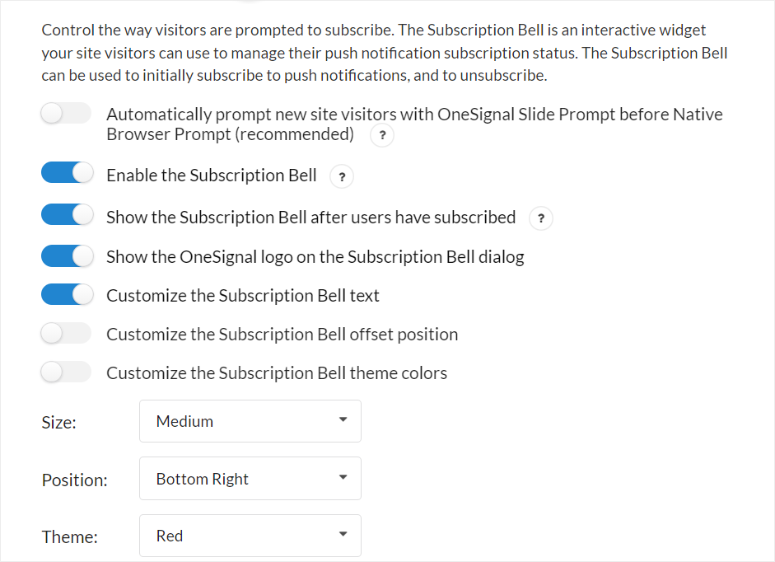
Avec OneSignal, vous pouvez également afficher un message personnalisé lorsque quelqu'un se désabonne, bloque ou s'abonne. Pour ajouter à cela, vous pouvez également ajouter un message pour les nouveaux abonnés et abonnés.
Tous ces champs peuvent être personnalisés afin d'inclure un message plus personnalisé pour votre audience.
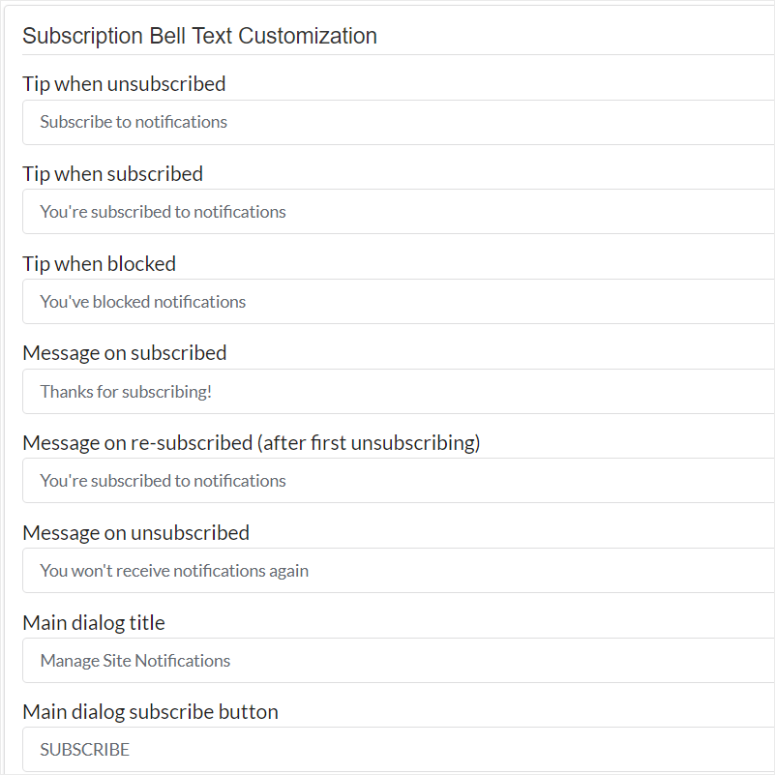
Comme PushEngage, OneSignal vous permet d'envoyer automatiquement une notification push lorsque vous créez une nouvelle publication.
Mais dans ce cas, vous utiliserez un bouton bascule pour permettre au plugin d’envoyer une notification push lorsque vous créez une publication avec l’éditeur WordPress natif. Vous pouvez également automatiser une nouvelle alerte push lorsque vous publiez une publication à partir d'un plugin de création de pages WordPress tiers.
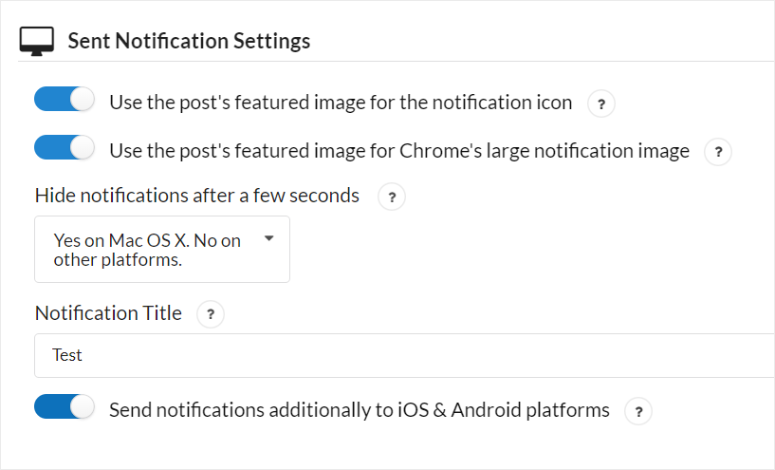
Comme PushEngage, vous devrez vous connecter à votre compte OneSignal pour la gestion des utilisateurs.
Dans votre tableau de bord OneSignal, sélectionnez d’abord l’application ou le site Web pour ouvrir ses options de menu sur la gauche. Ensuite, faites défiler les options du menu et localisez Paramètres » Rôle .
Ici, vous pouvez inviter votre équipe en utilisant ses adresses e-mail et définir ses rôles, qui incluent administrateur, éditeur et spectateur. Le rôle que vous attribuez à l'utilisateur définira également son niveau d'accès.
Le rôle Administrateur donne à l'utilisateur toutes les autorisations. Le rôle Éditeur donne à l'utilisateur l'autorisation de créer, modifier et supprimer différentes campagnes. Ils peuvent également afficher des analyses et exporter les données. Alors que le rôle Viewer donne uniquement à l'utilisateur l'accès aux analyses et aux tableaux récapitulatifs des messages envoyés.
La meilleure partie de la gestion des utilisateurs OneSignal est que vous pouvez forcer les membres de votre équipe à utiliser la vérification à 2 facteurs. Cela peut contribuer à améliorer la sécurité et permettre à votre équipe de se connecter plus facilement au tableau de bord OneSignal.
Vous pouvez également ajouter une authentification unique pour vous assurer de mieux gérer les autorisations dans l'ensemble de votre organisation.
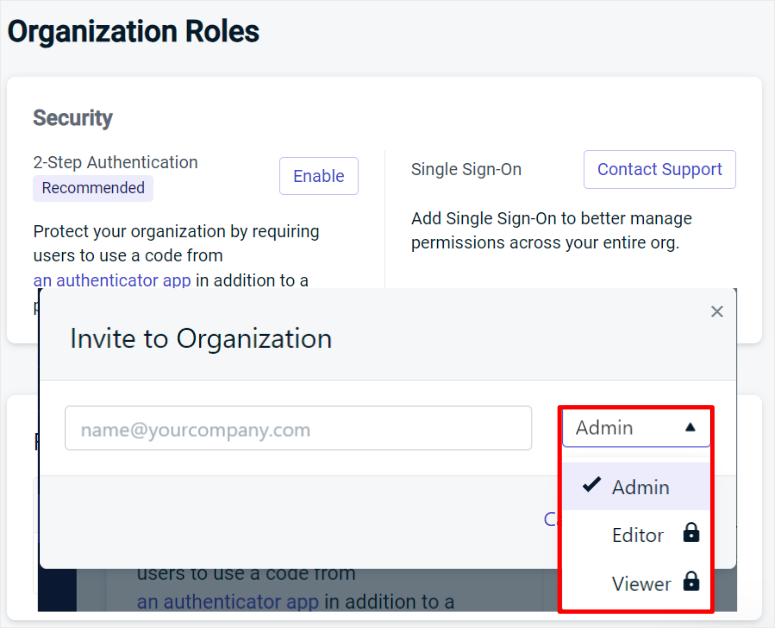
Gagnant de la personnalisation : PushEngage
Une chose que nous aimons dans les options de personnalisation de PushEngage est qu'elles sont idéalement placées dans le menu des paramètres.
De plus, toutes les différentes personnalisations sont bien organisées dans des onglets séparés pour vous assurer de trouver facilement les options que vous recherchez. Vous pouvez également modifier rapidement les options de personnalisation à l'aide de boutons ou de cases à cocher.
D'autre part, les options de personnalisation de OneSignal ont été condensées en une longue liste dans l'onglet de configuration. Cela peut rendre difficile pour un débutant de les trouver et de les personnaliser.
Facilité d'utilisation
PousserEngage
L'équipe derrière PushEngage garantit que ce plugin push est très simple à utiliser. Cela ressort clairement de la convivialité de la mise en place d’une campagne.
Ce logiciel de notification push fournit même une procédure pas à pas pour utiliser et accéder à différentes fonctionnalités une fois le processus de configuration terminé.
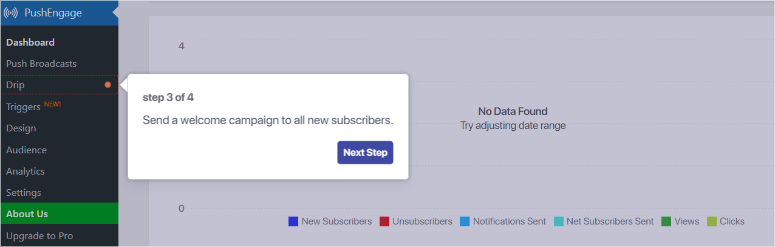
Pour commencer, accédez à PushEngage » Push Broadcasts dans votre tableau de bord WordPress. Encore une fois, vous pouvez également utiliser le compte PushEngage pour créer une campagne.
Désormais, vous pouvez soit créer une campagne push à partir de zéro, soit à partir d'un modèle.
PushEngage est livré avec de nombreux modèles que vous pouvez commencer à créer. En raison du grand nombre d'options, ces modèles sont classés en catégories ; vous pouvez également rechercher celui que vous souhaitez ou utiliser le menu déroulant.
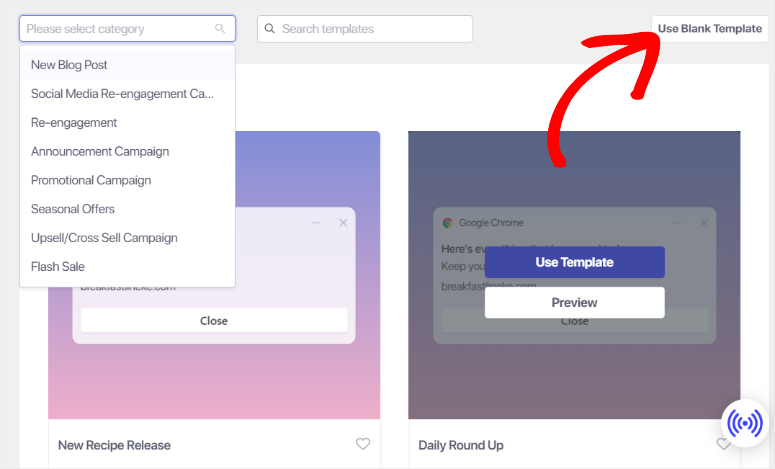
De plus, vous pouvez afficher l'aperçu de chaque modèle avant de le modifier pour vous assurer qu'il vous convient.
Lorsque vous sélectionnez Aperçu , vous serez redirigé vers une page où vous pourrez voir comment la notification push apparaîtra dans différents navigateurs et appareils.
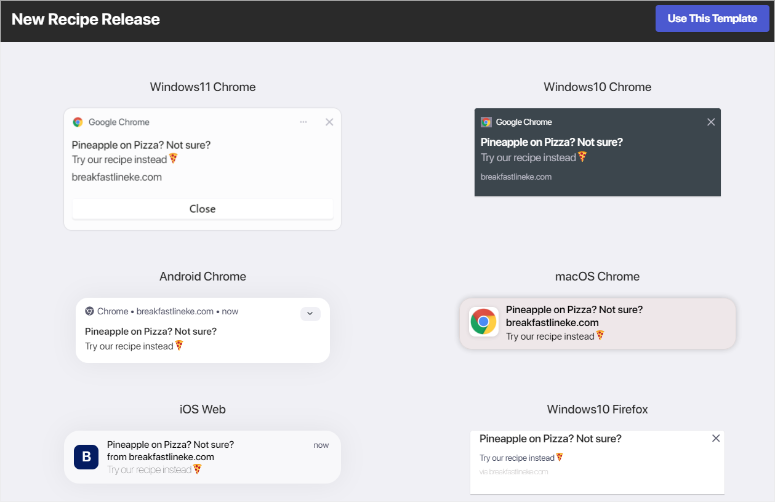
Une fois que vous avez identifié un modèle adapté à la campagne, sélectionnez Utiliser le modèle pour ouvrir l'éditeur de campagne.
Dans l'éditeur de campagne, vous verrez que chaque modèle est accompagné d'un contenu d'espace réservé que vous pouvez rapidement remplacer.
Vous pouvez également ajouter des emojis à votre texte pour attirer l’attention de vos utilisateurs.
Ici, remplissez d'abord le titre de la notification, le message et l'URL. Ensuite, téléchargez une image d’icône de notification, qui est souvent l’icône de votre site.
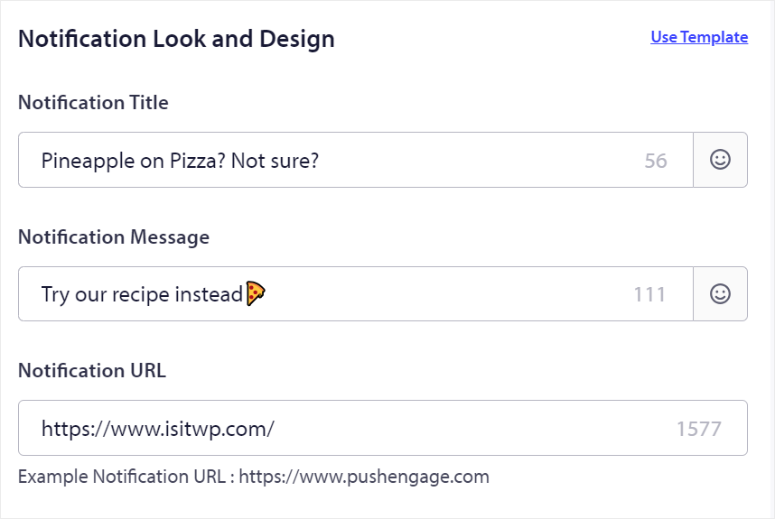
Après cela, activez Afficher une grande image avec un bouton bascule. Une nouvelle zone de téléchargement apparaîtra ensuite dans laquelle vous pourrez utiliser des fichiers récents, télécharger une nouvelle image, utiliser la bibliothèque d'images d'Unsplash ou télécharger une image en utilisant son URL.
Vous pouvez également activer la « Notification multi-action » avec un bouton bascule. Cela ouvre plus d'options, notamment le titre du premier bouton, l'URL et l'image.
Utilisez ensuite la case à cocher pour Afficher le deuxième bouton, que vous remplirez de la même manière que vous avez rempli les options du premier bouton.
En dessous, utilisez un autre bouton à bascule pour activer la durée de notification . Cela maintiendra la notification ouverte pendant une durée spécifiée jusqu'à ce que l'utilisateur interagisse avec elle.
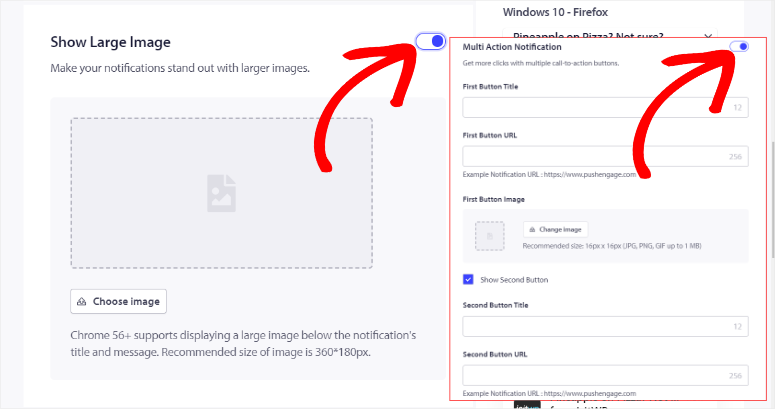
De plus, l'éditeur de campagne PushEngage affiche tous les aperçus des appareils et des navigateurs sur la même page, vous permettant de voir comment évolue la campagne push en temps réel.
Vous pouvez également « Tester la notification », qui affichera la notification push sur votre écran afin que vous puissiez en faire l'expérience du point de vue de l'utilisateur.
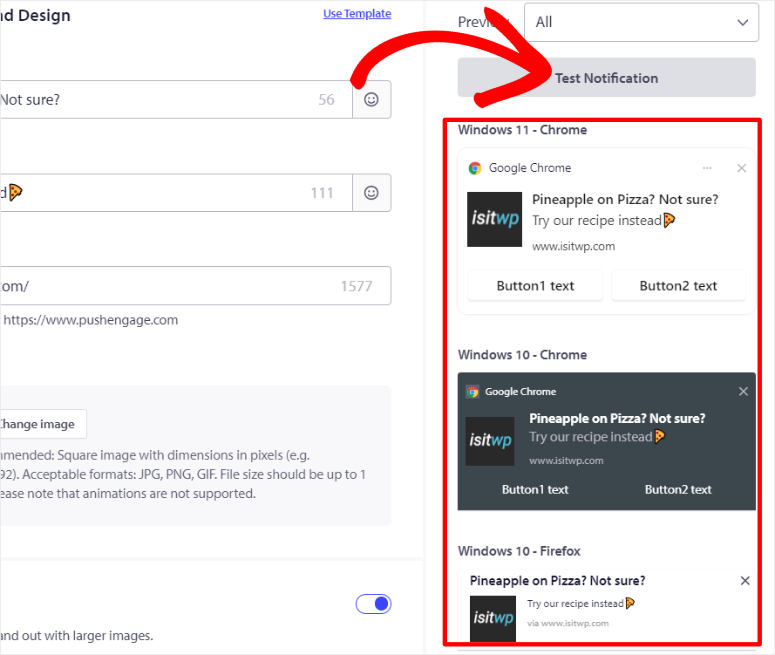
Lorsque vous êtes satisfait de votre diffusion push, sélectionnez « Enregistrer et sélectionner l'audience ».
Sur la page suivante, vous pouvez décider d'envoyer la notification push à tous vos abonnés, à un groupe d'audience ou à une audience personnalisée. Si vous sélectionnez Groupe d'audience, ajoutez les segments ou groupes auxquels vous souhaitez envoyer la notification push dans le menu déroulant.
Si vous sélectionnez Audience personnalisée, définissez les règles de filtrage dans les options déroulantes. Vous pouvez définir des règles en fonction des segments, des attributs, des navigateurs, des appareils, des dates d'abonnement, etc.
Pour ajouter à cela, vous pouvez également définir les règles de filtrage en fonction de l'emplacement et les spécifier en termes de pays, d'état et de ville.
Vous pouvez également ajouter plusieurs groupes personnalisés en sélectionnant « + Ajouter un groupe OR ». Pour vous permettre d'utiliser plus facilement l'audience personnalisée ultérieurement, cochez la case « Enregistrer en tant que groupe d'audience ».
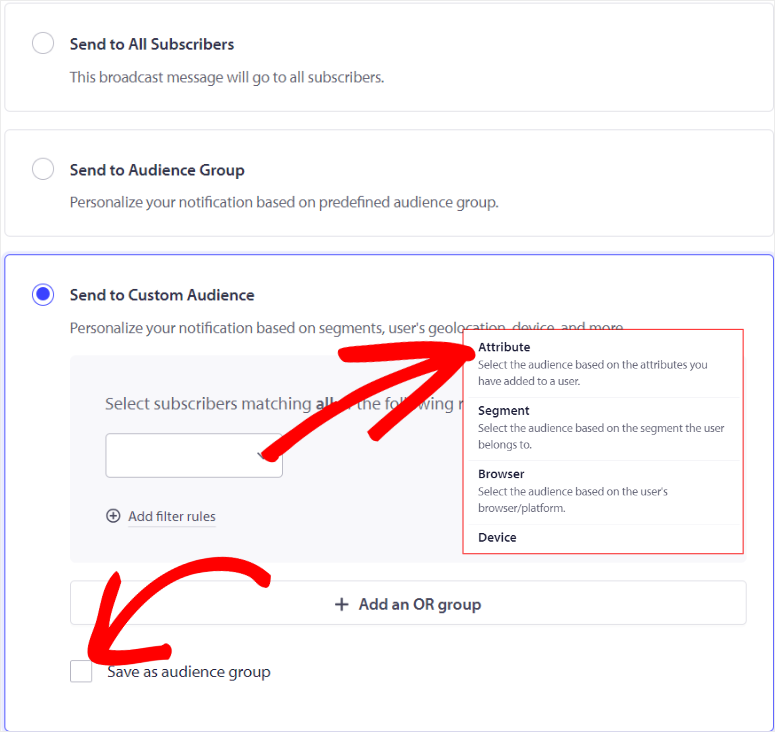
Maintenant, sélectionnez « Enregistrer/Planifier » pour terminer le processus. Et juste comme ça, vous pouvez créer une diffusion push avec PushEngage.
Un signal
Désormais, avec OneSignal, vous ne pouvez créer une notification push qu'à partir de son tableau de bord.
Une fois connecté à votre compte OneSignal, sélectionnez le site Web ou l'application pour lequel vous souhaitez créer une notification push dans la liste.
Sur la page suivante, sélectionnez le menu déroulant « + Nouveau message » dans le coin supérieur droit et appuyez sur « Nouveau Push ».
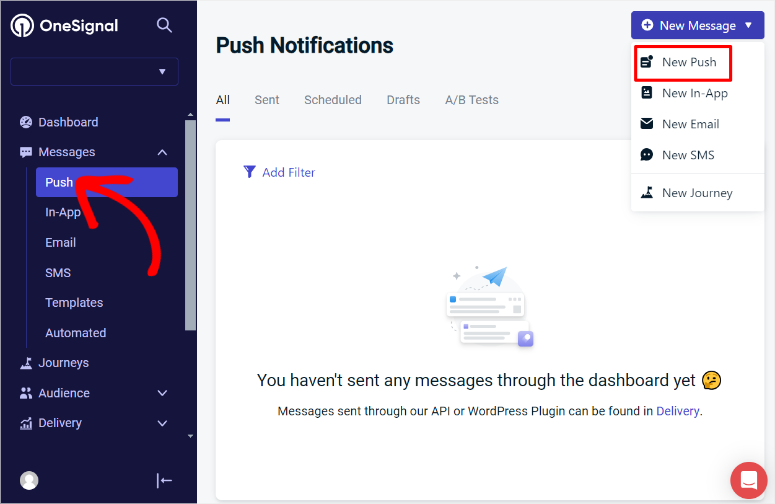
Ensuite, sur le générateur de notifications push OneSignal, définissez d'abord le « Nom de la campagne », que vous utiliserez à des fins internes.
Après cela, utilisez une case à cocher pour définir l'audience. Vous pouvez sélectionner « Envoyer au total des abonnements » ou « Envoyer à un ou plusieurs segments particuliers ».
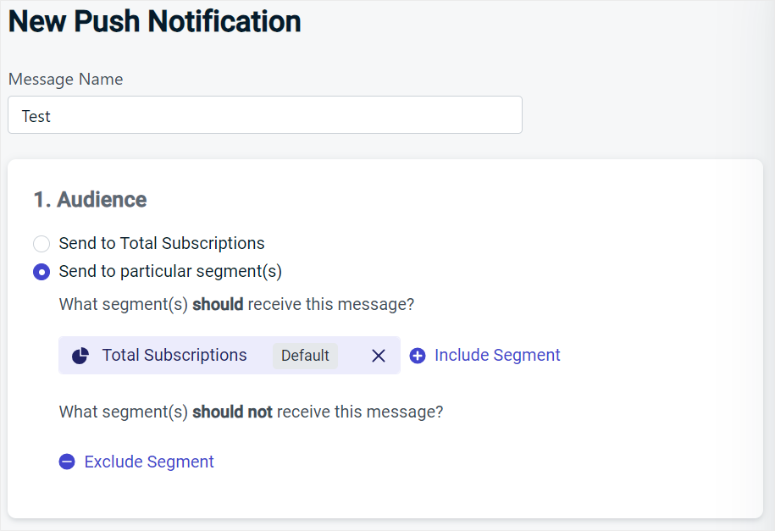
OneSignal est livré avec des segments prédéfinis qui incluent les abonnements actifs, les abonnements engagés et les abonnements inactifs.
De plus, si vous créez vos propres segments, ils apparaîtront également sur cette liste. Appuyez simplement sur le signe Plus (+) à côté du segment que vous souhaitez ajouter à la campagne.
Ensuite, passez à la section des messages pour « Ajouter des langues » à l’aide des cases à cocher.
Une chose qui a vraiment attiré notre attention est que OneSignal détectera automatiquement la langue définie sur le navigateur de l'utilisateur, vous aidant ainsi à élargir votre audience. Si la langue souhaitée ne figure pas dans la liste, vous pouvez l'importer en cliquant sur un bouton.
En dessous, ajoutez le titre du message, le message lui-même, l'image et l'URL de lancement.
Vous pouvez ajouter des emojis et une balise de personnalisation au corps et au titre du message. Cela garantit que chaque message envoyé à vos utilisateurs est personnalisé et attire leur attention, augmentant ainsi le taux de clics.
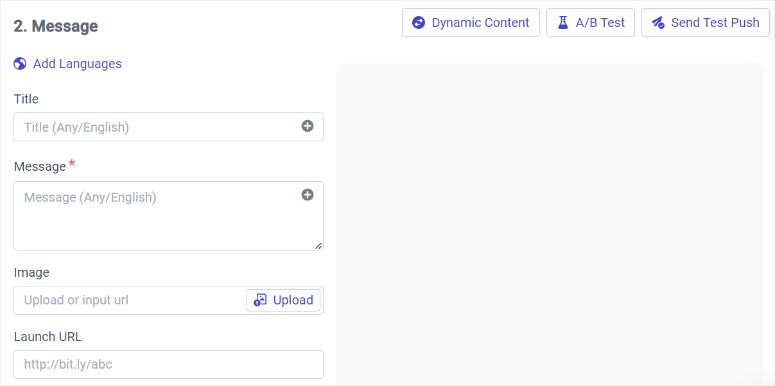
Ensuite, développez les « Paramètres de la plate-forme ».
Ici, utilisez les boutons à bascule pour décider à quels navigateurs vous souhaitez envoyer la notification push. Vous téléchargerez également l'icône, l'image et le badge pour la campagne du navigateur Google Chrome.
Ensuite, faites défiler jusqu'à la section Priorité, où vous pouvez la définir sur « Normal » ou « Élevée ».
Cela garantira que sur les appareils Android 8.0+, la priorité est ignorée en faveur des catégories, tandis que sur les appareils Android 6.0-7.0, définir la priorité sur élevée fait sortir l'appareil du mode veille, et sur les appareils Android 5.0-7.0, il affiche une tête. -up (HUD).
En dessous, utilisez les boutons d'action Chrome pour ajouter des ID d'action, des étiquettes de boutons, des URL d'icônes et des URL de lancement. Vous pouvez ajouter un deuxième bouton d'action pour rendre la notification push multi-actions.
Vous pouvez utiliser la fenêtre d'aperçu à droite de l'écran pour voir l'évolution de votre notification push.
Mais avec OneSignal, vous ne verrez qu’un seul aperçu d’appareil ou de navigateur à la fois. Pour voir un aperçu d'un autre navigateur, vous devez le sélectionner dans le menu déroulant sous la fenêtre d'aperçu actuelle.
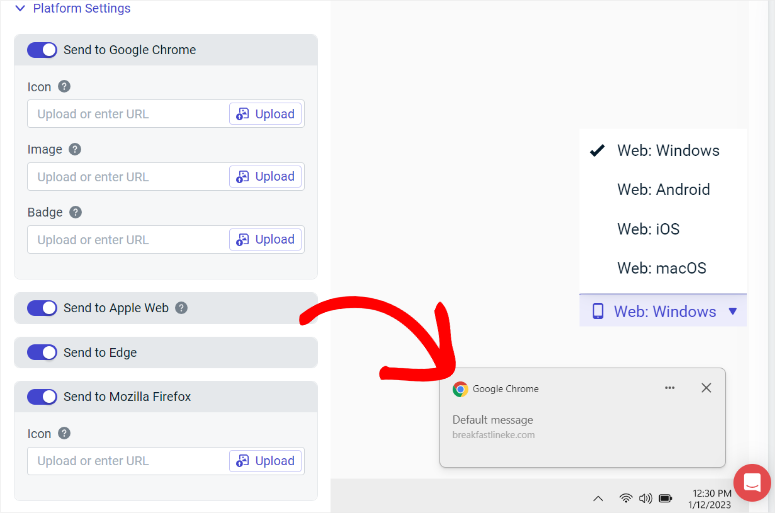
Lorsque vous êtes satisfait de votre notification push, passez à Deliver Schedule .
Ici, vous pouvez utiliser des cases à cocher pour planifier ou envoyer la notification push immédiatement. Vous pouvez également optimiser la diffusion en sélectionnant Envoyer à tout le monde, Livraison intelligente ou Fuseau horaire personnalisé par utilisateur.
Intelligent Delivery est une fonctionnalité très pratique qui envoie l'alerte push lorsque l'utilisateur est le plus actif. Cela augmente les chances qu'ils cliquent sur la notification push.
Et juste comme ça, vous pouvez désormais envoyer une notification push avec OneSignal.
Facilité d'utilisation Gagnant : PushEngage
PushEngage remporte la victoire car il est plus simple à utiliser que OneSignal.
Il fournit une configuration de campagne conviviale directement à partir du tableau de bord WordPress ou via le compte PushEngage. Vous pouvez choisir celui qui vous convient le mieux.
PushEngage propose de nombreux modèles organisés par catégories pour vous aider à démarrer le processus de création. Il est livré avec des aperçus en temps réel sur tous les appareils et navigateurs, tous affichés en même temps afin que vous puissiez comparer rapidement.
En plus de cela, il offre une interface d'édition simple avec des options permettant d'ajouter facilement des emojis, de grandes images et des boutons multi-actions. Il permet également un ciblage et un filtrage approfondis de l'audience, le tout au sein d'un flux de travail unique et transparent.
D'un autre côté, OneSignal nécessite plus d'étapes et une navigation dans plusieurs pages et menus déroulants pour terminer la création de notifications.
De plus, il n'offre qu'un seul aperçu d'appareil ou de navigateur à la fois, ce qui rend PushEngage plus efficace et permet aux utilisateurs de créer et de gérer plus facilement des notifications push.
Caractéristiques
PousserEngage
Abandon du panier
Les rappels d’abandon de panier changent la donne pour les entreprises de commerce électronique. En effet, un grand pourcentage d’acheteurs laissent des articles dans leur panier sans finaliser l’achat.
PushEngage résout ce problème en envoyant des messages automatisés pour rappeler aux clients leurs transactions incomplètes.

Ces notifications peuvent inclure des détails personnalisés, tels que les articles laissés dans le panier et leurs prix, augmentant ainsi les chances de récupération.
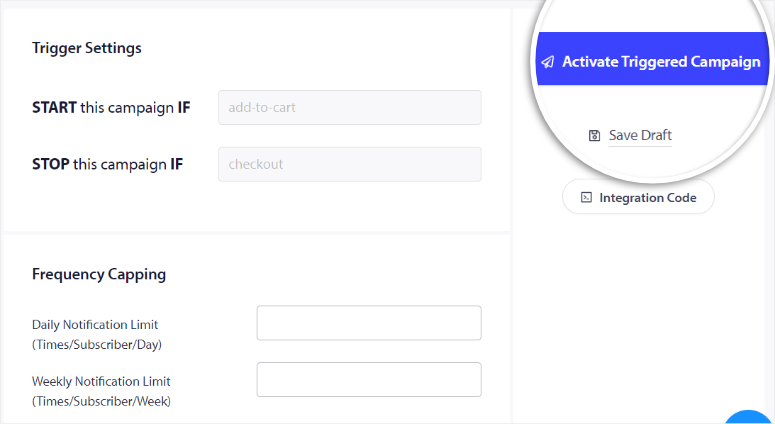
En reciblant les utilisateurs avec ces notifications à haute visibilité, vous pouvez inciter efficacement les clients à revenir et à finaliser leurs achats.
Cela peut aider à augmenter les ventes et à réduire les taux de paniers abandonnés.
Campagnes déclenchées
PushEngage va au-delà des simples diffusions.
Il peut vous aider à créer des campagnes déclenchées qui envoient automatiquement des notifications en fonction des actions et du comportement des utilisateurs.
Quelqu'un a-t-il parcouru un produit mais ne l'a pas acheté ? Envoyez-leur un message automatique à ce sujet ! Ont-ils visité votre site mais ne se sont pas abonnés à votre newsletter ? Rappelez-leur avec une notification push déclenchée !
Qu'il s'agisse d'abandon de panier, de navigation sans achat ou de tout autre comportement spécifique, ces campagnes garantissent que les utilisateurs reçoivent des messages opportuns et pertinents.
Vous pouvez utiliser des campagnes de baisse de prix, des alertes de retour en stock et bien plus encore pour générer davantage de conversions.

Ces campagnes basées sur le comportement renforcent également l'engagement en répondant aux actions et aux besoins spécifiques des utilisateurs au bon moment.
Style et personnalisation de la campagne
PushEngage offre des options de style et de personnalisation étonnantes, garantissant que vos notifications push se démarquent et reflètent votre marque. Cela vous permet également de maintenir la cohérence de votre marque dans vos campagnes de notifications push.
Vous pouvez personnaliser tous les aspects de vos notifications, y compris le texte du titre, les images, les boutons CTA et les URL des pages de destination. Ce plugin push propose également divers styles d'adhésion, tels que des boîtes en une seule étape, une barre flottante et des boîtes de style Safari.
Cette flexibilité vous permet de créer des notifications visuellement époustouflantes et alignées sur la marque, que les utilisateurs reconnaissent et auxquelles ils font confiance. Ce fournisseur de notifications push vous permet également de prévisualiser et de modifier des modèles en temps réel.
Cela garantit que vos notifications semblent professionnelles et attrayantes sur tous les appareils et navigateurs.
Segmentation et regroupement intelligents
Les fonctionnalités intelligentes de segmentation et de regroupement de PushEngage permettent un ciblage hyper-spécifique, garantissant que les notifications sont pertinentes pour chaque utilisateur.
Vous pouvez regrouper automatiquement les utilisateurs en fonction de critères tels que l'emplacement, le type d'appareil, la page d'abonnement et le comportement de navigation. Vous pouvez également créer des segments personnalisés en utilisant la géolocalisation, la langue et les attributs utilisateur tels que le nom et les intérêts.
En conséquence, vous pouvez envoyer des messages personnalisés qui trouvent un écho auprès de votre public.
Un ciblage aussi précis augmente l'engagement et les taux de clics, car les utilisateurs reçoivent un contenu qui correspond à leurs préférences et à leurs actions.
Cela fait de PushEngage un outil puissant de marketing personnalisé.
Analyse intégrée
PushEngage vous aide à comprendre les performances de vos notifications push grâce à son outil intégré
analyses en temps réel et suivi des objectifs.
Il affiche des mesures importantes telles que les clics, les vues, les conversions, les taux d'abonnement, les données géographiques, etc.
Pour ajouter à cela, vous pouvez consulter un rapport complet de vos statistiques de notifications push, suivre les données démographiques des utilisateurs et les données des appareils et analyser les performances des notifications individuelles.
Ceci et la fonctionnalité de suivi des objectifs vous permettent d'attribuer de la valeur aux actions entreprises sur votre site, d'identifier les campagnes les plus performantes et d'identifier les domaines à améliorer.
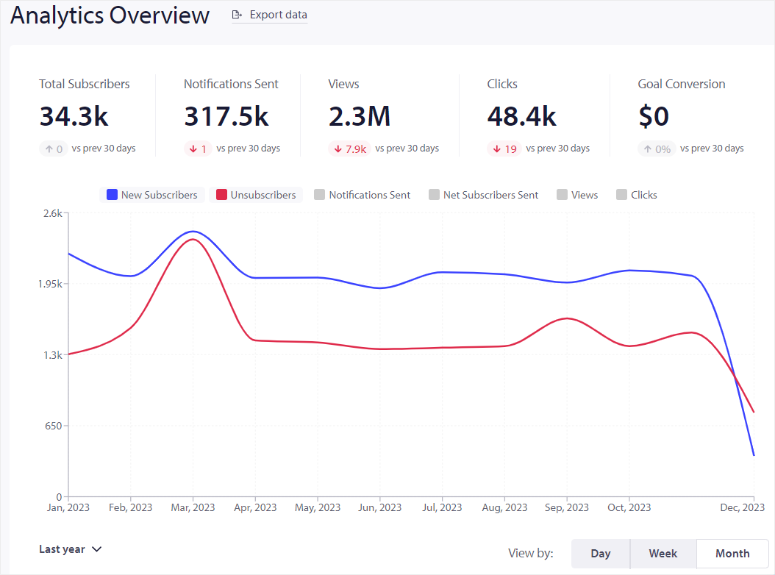
En conséquence, vous pouvez utiliser les données pour optimiser vos stratégies afin d'obtenir un engagement plus élevé et de meilleurs résultats.
Campagnes goutte à goutte
PushEngage vous permet de créer des campagnes goutte à goutte automatisées. Il s'agit d'une série de notifications envoyées aux utilisateurs à intervalles spécifiques ou en fonction de leurs actions.
Les campagnes goutte à goutte sont un excellent moyen de nourrir des prospects et de réengager les abonnés inactifs. Ils peuvent également aider à tenir votre public informé de votre dernier contenu ou de vos promotions.
Vous pouvez personnaliser vos campagnes goutte à goutte avec des messages personnalisés et les cibler sur des segments d'audience spécifiques en fonction de l'emplacement, des intérêts, du comportement de navigation, etc.
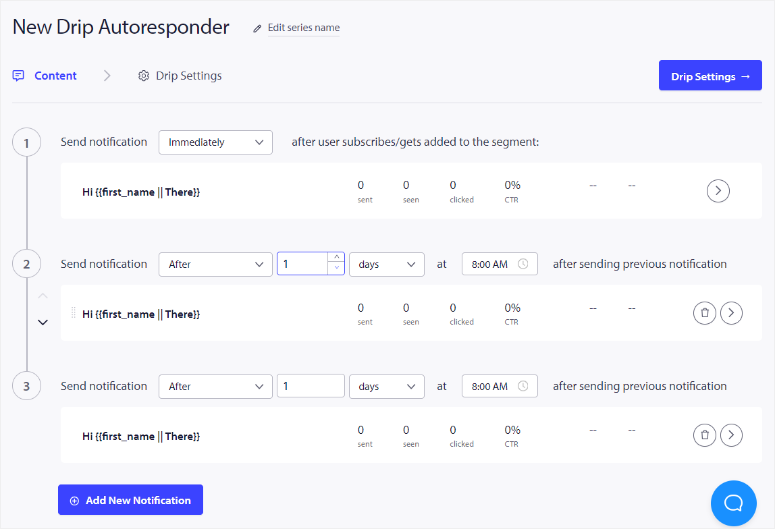
Cette fonctionnalité conviviale vous permet de créer des messages séquentiels personnalisés. Ils peuvent vous aider à guider vos utilisateurs tout au long de votre entonnoir de vente, augmentant ainsi les conversions.
L'automatisation du répondeur automatique Drip vous fait gagner du temps et améliore également l'expérience utilisateur en fournissant le bon contenu au bon moment.
Planification de campagne
PushEngage vous permet de planifier vos notifications push à l'avance, en vous assurant qu'elles sont envoyées au meilleur moment pour votre public.
Vous pouvez planifier des notifications pour sortir immédiatement ou plus tard à une date et une heure spécifiques.
PushEngage prend également en charge les notifications récurrentes, idéales pour promouvoir des événements réguliers comme les webinaires ou les ventes. Cela réduit le risque que les messages se perdent en raison des différences de fuseau horaire.
Pour ajouter à cela, vous pouvez planifier des notifications hors ligne, qui sont envoyées dès que les abonnés seront en ligne.
La planification des campagnes aide à maintenir une communication cohérente avec votre public, améliore l'engagement et garantit que vos messages sont opportuns et pertinents.
Test A / B
Les tests PushEngage A / B vous permettent de comparer deux versions de votre notification push pour voir laquelle fonctionne mieux.
Vous pouvez tester A / B de tester différents éléments de vos notifications, tels que le titre, le message, l'image, le bouton CTA, etc. Cela vous aide à optimiser vos notifications pour un engagement maximal et des taux de clics.
PushEngage propose des tests A / B intelligents, qui envoient des variations de votre notification à une petite partie de votre public. Il identifie ensuite automatiquement le gagnant en fonction du taux de clics.
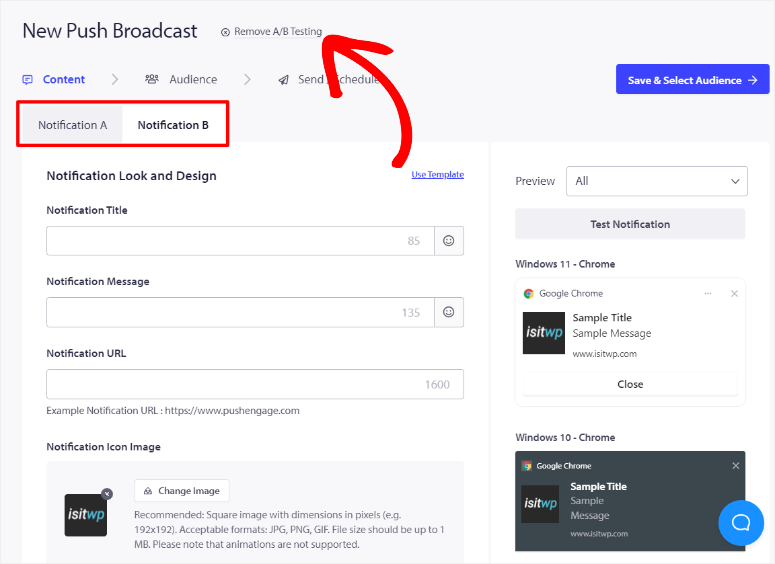
Cette approche basée sur les données permet d'améliorer les taux de clics et les conversions en identifiant les stratégies les plus efficaces.
Avec des informations exploitables de ces tests, vous pouvez optimiser en permanence vos notifications pour de meilleurs résultats.
- Outre les fonctionnalités ci-dessus, voici quelques autres que vous pouvez attendre de PushEngage.
Notifications multi-réseaux: vous permet d'inclure plusieurs boutons d'appel à action dans une seule notification push. Cela peut augmenter l'interaction des utilisateurs en fournissant plusieurs options de réponse directement dans la notification. Les notifications multi-réseaux sont idéales pour les enquêtes, les commentaires, la promotion de plusieurs produits ou l'offre de divers liens à suivre. - Push des applications mobiles: PushEngage prend en charge les notifications push mobiles pour les applications mobiles iOS et Android. Cela aide à garder les utilisateurs engagés avec des mises à jour, des offres et des rappels en temps opportun directement sur leurs appareils mobiles.
- Prise en charge multi-sites: vous pouvez gérer les notifications push pour plusieurs sites Web à partir d'un seul compte PushEngage, en garantissant une communication cohérente dans toutes vos propriétés en ligne. Cela signifie que vous n'avez pas besoin de plusieurs comptes PushEngage, rationalisant le processus de notification.
- Notifications de bienvenue: envoyez automatiquement un message de bienvenue aux nouveaux abonnés, en les aidant à se sentir bien accueillis. Cela peut vous aider à diriger de nouveaux utilisateurs vers des pages importantes ou des offres juste après leur abonnement. Une telle notification peut augmenter l'engagement initial et donner un ton positif pour les interactions futures.
- RSS-TO-PUSH: Vous pouvez envoyer automatiquement des notifications push en fonction des mises à jour de votre flux RSS. Cela permet de garantir que vos utilisateurs sont instantanément informés des nouveaux articles de blog ou des mises à jour de contenu. Vous pouvez donc garder votre public à jour avec un effort manuel minimal.
- Conformité du RGPD: PushEngage est conçu pour vous aider à vous conformer aux réglementations du RGPD et à gérer les données des utilisateurs de manière responsable. Il garantit que vous avez un consentement explicite des utilisateurs avant d'envoyer des notifications. En plus de cela, il offre aux utilisateurs des options pour gérer leurs préférences d'abonnement.
Onesignal
Activités en direct
Lorsque vous utilisez des notifications push, les activités en direct améliorent l'engagement des utilisateurs en affichant des mises à jour en temps réel directement sur les écrans de verrouillage iOS.
Disponible sur iOS 16.1 et plus tard, cette fonctionnalité permet aux utilisateurs de suivre les événements en direct comme le statut de livraison, les scores sportifs, les mises à jour financières, etc. Ces activités peuvent être vues jusqu'à huit heures, même en concentration ou ne perturbent pas les modes.
Avec l'API et le support SDK de Onesignal, la mise en œuvre des activités en direct est rapide, ce qui permet aux développeurs de temps et d'efforts.
Les applications utilisant des activités en direct ont montré une augmentation significative des taux de rétention de 30 jours. Cela offre un excellent moyen de garder votre application pertinente et engageante.
Segmentation ciblée
OnesIgnal vous permet de segmenter votre public en fonction de divers facteurs tels que la démographie, l'utilisation des applications et le comportement. Il vous aide à livrer des messages très pertinents en créant des filtres détaillés pour diviser votre public.
En segmentant votre public, vous pouvez vous assurer que vos messages atteignent les bonnes personnes, améliorant l'engagement et les taux de conversion.
OneSignal est livré avec des segments intégrés tels que les utilisateurs souscrits, les utilisateurs engagés, les utilisateurs actifs et les utilisateurs inactifs, ce qui facilite l'utilisation.
Mais vous pouvez également créer vos propres segments uniques en fonction de votre public.
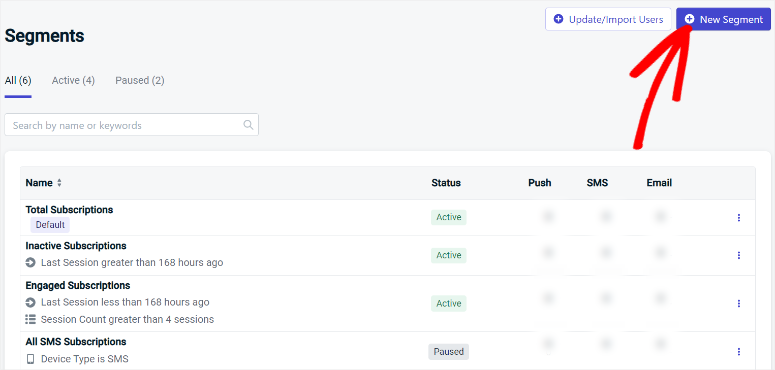
Par exemple, si vous exécutez un blog, vous pouvez créer des segments pour cibler les utilisateurs actifs avec de nouveaux contenus. D'un autre côté, vous pouvez réengager les utilisateurs inactifs avec des offres spéciales si vous exécutez une boutique WooCommerce.
En un mot, cette fonctionnalité permet des campagnes personnalisées qui résonnent avec des groupes d'utilisateurs spécifiques, ce qui entraîne une interaction plus élevée et une fidélité.
Des analyses puissantes
Comprendre comment vos messages pushs sont cruciaux pour mener une campagne réussie.
Le tableau de bord Analytics de OneSignal fournit des informations approfondies sur la livraison de messages, les ouvertures, les clics, etc.
Il propose également des données au niveau de l'utilisateur sur les actions déclenchées par vos messages.
Vous pouvez afficher les messages envoyés, reçus et cliqués, permettant une analyse approfondie et une optimisation de vos stratégies de messagerie.
Pour ajouter à cela, la fonctionnalité de livraison confirmée vous permet de savoir exactement quand un message atteint l'appareil d'un utilisateur, vous donnant ainsi des informations précieuses sur le succès de la livraison du message. Vous pouvez facilement exporter des rapports au format CSV pour une analyse et un stockage plus approfondis.
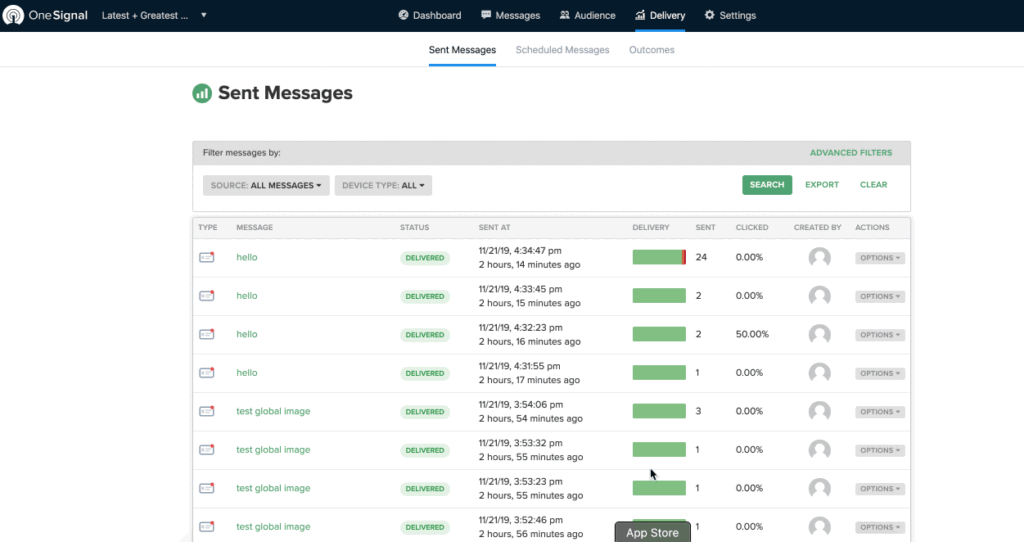
Cette approche basée sur les données vous aide à affiner vos stratégies de communication, garantissant ainsi que vos messages sont efficaces et percutants.
Personnalisation
La personnalisation est essentielle pour créer des connexions significatives avec vos utilisateurs, et OneSignal excelle dans ce domaine. Il utilise le comportement des utilisateurs en temps réel, leurs préférences et les données d'engagement multicanal pour personnaliser la livraison push.
Pour ajouter à cela, vous pouvez personnaliser la livraison des messages en fonction des attributs de l'utilisateur, des événements, de l'emplacement, de la langue, etc.
En conséquence, vous pouvez envoyer des messages automatisés et les personnaliser pour vous connecter avec des utilisateurs individuels.
Cela améliore non seulement l'expérience utilisateur, mais entraîne également des taux de rétention et de conversion plus élevés, rendant ainsi vos efforts de communication plus efficaces.
Tests A/B
Les tests A/B avec OneSignal vous permettent d'optimiser vos campagnes de messagerie en expérimentant différentes variantes de contenu.
Vous pouvez tester différents tons, images, emojis, icônes, sons et badges d'icônes d'application pour découvrir ce qui fonctionne le mieux auprès de vos utilisateurs. Il fonctionne sur différents appareils, vous garantissant d'optimiser la messagerie sur tous les navigateurs.
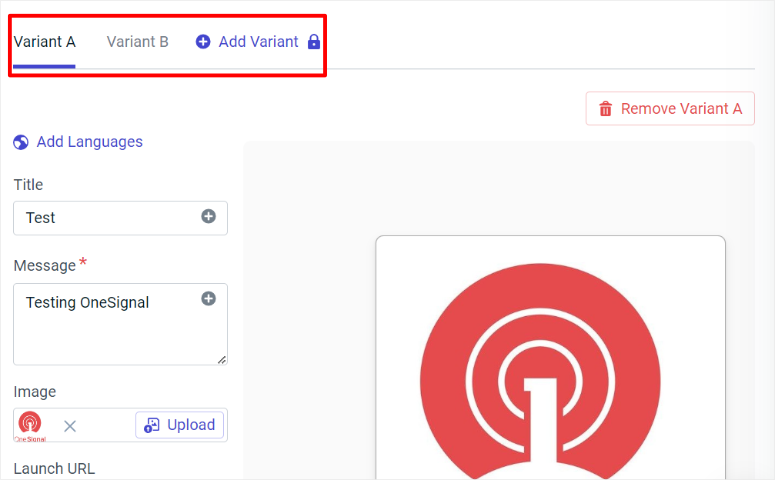
OneSignal crée également automatiquement des groupes de contrôle et envoie des messages texte à un petit pourcentage d'utilisateurs. Il présente ensuite des rapports détaillés sur tous les résultats afin que vous puissiez les analyser plus en détail.
Localisation
OneSignal vous permet de communiquer avec les utilisateurs dans leur langue et leur fuseau horaire préférés, créant ainsi une expérience plus personnalisée. Cette localisation peut vous aider à élargir votre audience et à atteindre des utilisateurs mondiaux.
Il détecte automatiquement les paramètres de langue sur l'appareil ou le navigateur d'un utilisateur et traduit et adapte le contenu en conséquence.
OneSignal prend en charge plus de 40 langues. Cela garantit que vos messages touchent les utilisateurs du monde entier sans qu'il soit nécessaire de dupliquer les campagnes pour différentes régions.
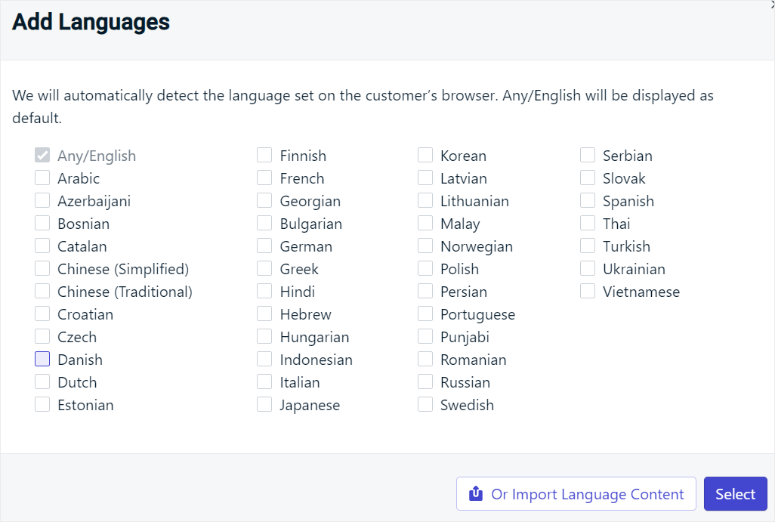
Cette approche rationalisée permet de gagner du temps tout en conservant la touche personnelle qui peut contribuer à renforcer l'engagement et la satisfaction des utilisateurs.
Voyages
Journeys vous permet de créer des flux de travail dynamiques et automatisés qui guident les utilisateurs à travers des séquences de messagerie personnalisées en fonction de leurs attributs ou de leur comportement.
Ce générateur de flux de travail visuel est convivial et ne nécessite aucun codage, ce qui le rend idéal pour les débutants. En automatisant votre messagerie, vous pouvez déclencher des interactions en temps réel et séquencer les campagnes associées en expériences rationalisées.
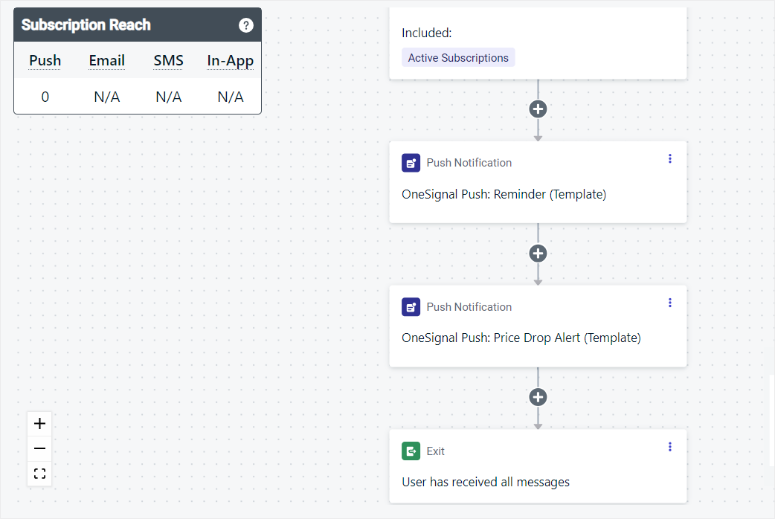
Les parcours peuvent vous aider dans vos campagnes d'intégration, de réengagement ou de vente. Par exemple, il peut envoyer automatiquement un message de bienvenue aux nouveaux utilisateurs, suivi d'une série de conseils utiles pour les aider à démarrer. Ou réengagez les utilisateurs inactifs avec des offres spéciales.
Livraison intelligente
La fonctionnalité de livraison intelligente de OneSignal garantit que vos messages parviennent aux utilisateurs au meilleur moment en fonction de leurs données d'engagement passées.
Cette personnalisation signifie que chaque utilisateur, qu'il soit un oiseau de nuit ou un lève-tôt, reçoit des notifications lorsqu'il est le plus susceptible de s'engager.
En déterminant automatiquement la meilleure heure d'envoi pour chaque utilisateur, ce OneSignal améliore l'efficacité de vos campagnes.
Cela garantit que les utilisateurs reçoivent des informations pertinentes de manière plus personnalisée.
En dehors de cela, vous pouvez également vous attendre aux fonctionnalités suivantes de OneSignal.
- Modèles : lancez rapidement de nouvelles campagnes à l’aide de modèles prédéfinis. Vous pouvez personnaliser ces modèles et même inclure du contenu dynamique. Vous pouvez également créer et enregistrer des modèles de messages pour une image de marque cohérente, garantissant ainsi un message uniforme dans les différentes campagnes.
- Messagerie intégrée à l'application : envoyez des messages directement dans l'application pour engager les utilisateurs en temps réel. Cela peut vous aider à guider les utilisateurs tout au long de l’intégration et des mises à jour des fonctionnalités, améliorant ainsi leur expérience. OneSignal vous permet de personnaliser ces messages pour qu'ils correspondent à la conception de l'application et au flux d'utilisateurs. Vous pouvez également activer des messages basés sur des actions ou des comportements spécifiques de l'utilisateur pour une communication opportune et pertinente.
- SMS : envoyez des messages texte pour obtenir des informations urgentes et des alertes urgentes. Vous pouvez personnaliser ces messages SMS pour une communication ciblée, garantissant pertinence et personnalisation. De plus, vous pouvez planifier et programmer des campagnes SMS à l'avance pour une livraison rapide. Les SMS vous aident à atteindre efficacement un large public.
- Limitation des messages : régulez la vitesse à laquelle les messages sont envoyés pour garantir une livraison contrôlée. Cela vous aide à éviter la fatigue du serveur et la fatigue des notifications des utilisateurs en évitant la surcharge de messages. Vous pouvez personnaliser OneSignal pour définir des limites de messages par seconde ou par minute, en maintenant la stabilité et des performances constantes lors d'événements à fort trafic.
- E-mail : créez et envoyez des campagnes par e-mail directement depuis OneSignal. Un éditeur de modèles vous permet de concevoir des e-mails avec flexibilité et créativité. Vous pouvez également segmenter votre audience pour une communication par e-mail plus pertinente, améliorant ainsi l'engagement. De plus, vous pouvez suivre des mesures telles que les taux d'ouverture et les taux de clics pour mesurer le succès de vos campagnes.
Gagnant des fonctionnalités : égalité
OneSignal et PushEngage sont à égalité en termes de fonctionnalités, car leurs fonctionnalités répondent à divers besoins marketing.
Les deux plates-formes excellent dans les notifications push, les tests A/B et la segmentation des utilisateurs, permettant aux entreprises d'adapter leurs messages pour un impact maximal. Ils fournissent des analyses détaillées et des options de personnalisation pour affiner les campagnes et améliorer l'engagement des utilisateurs.
Ils peuvent vous aider avec les rappels d'abandon de panier, les notifications déclenchées ou la messagerie multicanal.
Leurs fonctionnalités polyvalentes les rendent tout aussi puissantes pour stimuler l’engagement, les conversions et la satisfaction globale des clients.
Documentation et assistance
PousserEngage
Si vous recherchez de la documentation ou une assistance PushEngage, vous pouvez y accéder rapidement depuis la page d'accueil via l'option de menu Centre d'aide.
Il ouvre un menu déroulant contenant la documentation, la FAQ, la démo et l'assistance. Au bas de la page, PushEngage propose un chat en direct via LiveChat. Cela offre un moyen rapide et abordable de communiquer avec leur équipe d’assistance en temps réel.
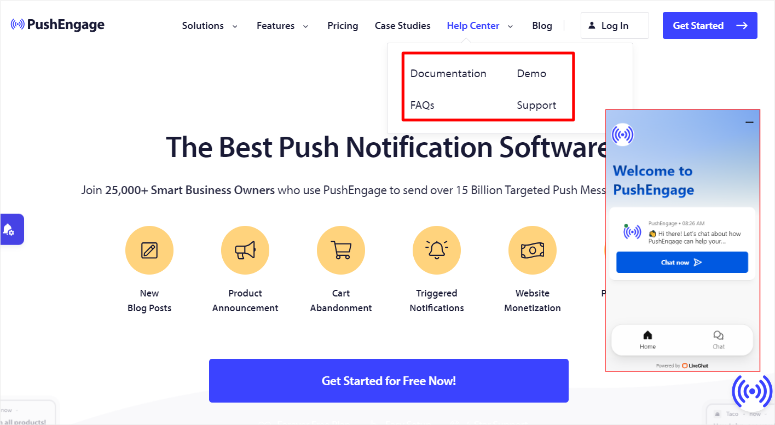
Lorsque vous sélectionnez Documentation, vous ouvrirez une page avec des articles classés en catégories placées dans des onglets de vignettes.
Cela vous permet de naviguer facilement dans les didacticiels et les articles. Vous trouverez également une barre de recherche sur la page de documentation pour vous aider à trouver rapidement exactement ce que vous recherchez.
Lorsque vous sélectionnez l’un de ces onglets de vignettes, une liste de tous les articles de cette catégorie s’affichera. Ils sont classés dans l'ordre, vous permettant de suivre les tutoriels pas à pas. Vous verrez également une barre de recherche et des catégories d'articles sur la gauche au cas où vous auriez besoin d'accéder à plus de documentation.
Vous pouvez également accéder à un chatbot sur les pages de documentation qui vous permet d'accéder à des questions rapides sans naviguer dans les ressources.
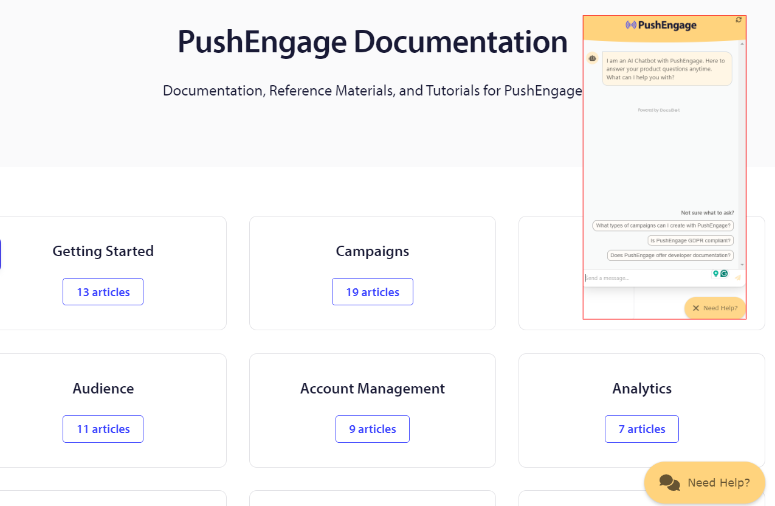
Outre le chat en direct, vous pouvez également contacter le support via un ticket d'assistance si vous êtes client.
Il s'agit d'un formulaire court et précis qui vous demande de remplir votre site Web, votre e-mail, votre sujet à partir d'une liste déroulante et d'un sujet. Ensuite, vous remplirez la zone de message pour décrire en détail le problème que vous rencontrez.
Si vous n'êtes pas client, remplissez leur formulaire de contact. Tout comme le ticket d’assistance, le formulaire de contact est court et précis. Vous fournirez vos coordonnées, rédigerez votre message et le soumettrez.
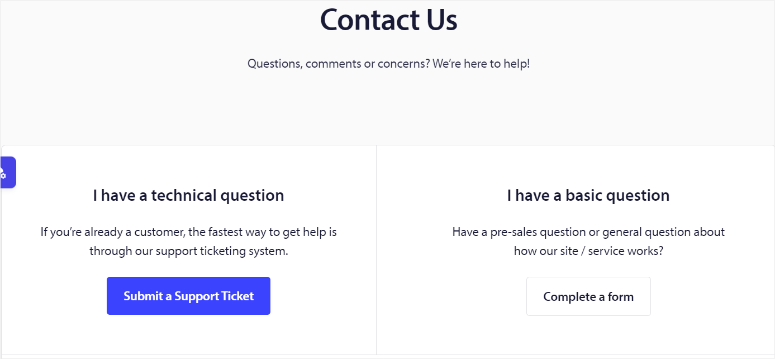
Un signal
Comme mentionné, OneSignal est davantage axé sur les développeurs. En conséquence, il dispose d’un ensemble plus large de ressources pour vous aider à naviguer dans l’outil.
Sur la page d'accueil de OneSignal, vous verrez d'abord le menu Ressources, qui vous donne accès aux podcasts, aux livres électroniques, aux études de cas clients, aux vidéos et aux démonstrations vidéo.
À côté du menu Ressources se trouve le menu Documentation.
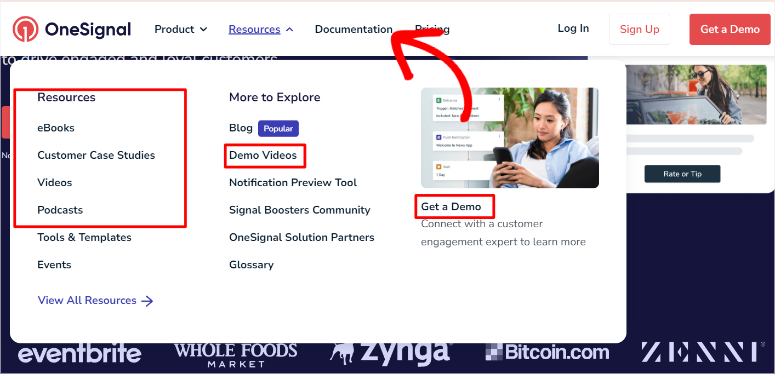
Cela ouvre une page avec des articles individuels classés en catégories. Il existe également une barre de recherche pour vous aider à trouver rapidement le tutoriel que vous recherchez.
Vous pouvez également accéder à la documentation via la boîte de discussion en bas du site Web. La boîte de discussion comporte un champ de recherche que vous pouvez utiliser pour trouver l'article que vous recherchez.
Les onglets situés sous la barre de recherche vous dirigent vers la catégorie de didacticiel que vous recherchez. Pour ajouter à cela, la boîte de discussion contient également des liens pour vous aider à démarrer avec les différents produits OneSignal.
Désormais, le meilleur moyen de contacter le support OneSignal est également via le chat en direct. Mais vous ne pouvez accéder au chat en direct que si vous êtes connecté à votre compte OneSignal.
Cela vous permet de communiquer avec leur équipe de support client et d'obtenir des réponses si vous ne trouvez pas ce que vous cherchez dans la documentation.
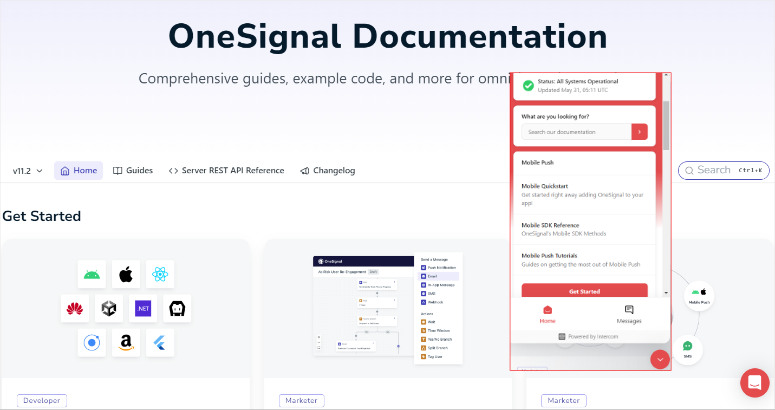
L'autre façon de contacter l'assistance est de leur envoyer un e-mail directement. L'e-mail d'assistance se trouve dans votre tableau de bord WordPress sous OneSignal » Configurer . Faites défiler vers le bas de la page pour trouver les options de dépannage, les guides de configuration WordPress et l'e-mail d'assistance.
Si vous êtes une personne plus visuelle, vous pouvez soumettre vos coordonnées à OneSignal et ils vous fourniront une vidéo de démonstration.
Gagnant de la documentation et du support : OneSignal
Bien que la documentation PushEgnage soit facile à suivre et à parcourir, OneSignal propose davantage de ressources et de formats de contenu. Vous obtenez des podcasts, des vidéos, des livres électroniques, des études de cas clients et bien plus encore, vous garantissant d'utiliser les ressources que vous trouvez les plus faciles à comprendre.
Vous pouvez également obtenir une vidéo de démonstration en contactant le support, en fournissant encore plus de ressources. L'option de chat en direct vous offre également un moyen rapide de contacter l'assistance OneSignal.
De plus, la boîte de discussion propose également un portail où vous pouvez accéder à toute la documentation et aux produits OneSignal.
Mais nous apprécierons à quel point il est facile et pratique de contacter PushEngage en utilisant le ticket d'assistance et les formulaires de contact.
Tarifs
Tarifs PushEngage
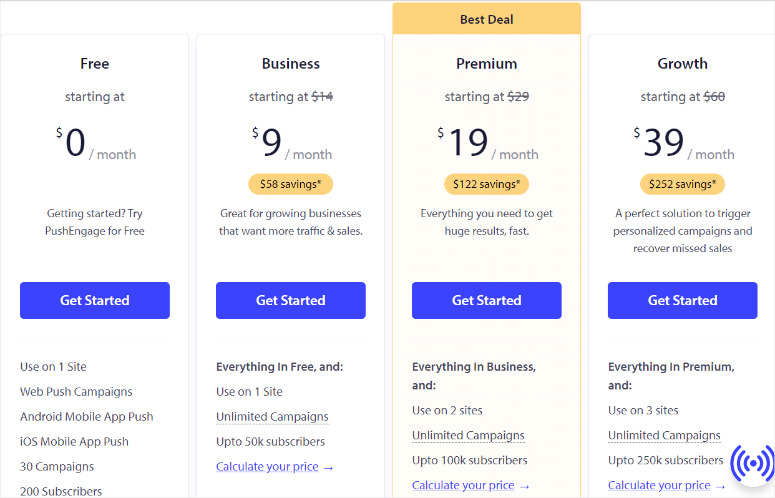
PushEngage propose une version toujours gratuite du plugin pour vous aider à démarrer. Ce forfait vous permet d'avoir jusqu'à 200 abonnés et d'envoyer jusqu'à 30 campagnes par mois. Vous bénéficiez également de fonctionnalités telles que des campagnes d'adhésion ciblées et déclenchez des campagnes d'adhésion intelligentes. Pour le forfait gratuit, PushEngage offre une assistance limitée.
Pour la version payante du plugin, PushEngage propose 3 forfaits. Tous les forfaits premium vous permettent de mettre en place des campagnes illimitées.
- Plan professionnel à partir de 9 $/mois : ce plan vous permet de l'utiliser sur 1 site et a une limite de 50 000 abonnés. Il possède des fonctionnalités telles que le regroupement d'audience, la transmission automatique RSS, la segmentation basée sur les URL, etc. Pour le Business Plan, PushEngage propose un support standard.
- Plan Premium à partir de 19 $/mois : ce plan vous permet de l'utiliser sur 2 sites et a une limite de 100 000 abonnés. Il est livré avec des fonctionnalités telles que le ciblage d'objectifs, l'abandon de formulaire, les mesures de conversion optin, etc. Pour le plan Premium, PushEngage offre une assistance prioritaire.
- Plan de croissance à partir de 39 $/mois : ce plan vous permet de l'utiliser sur 3 sites et a une limite de 250 000 abonnés. Il est livré avec des fonctionnalités telles que des campagnes de déclenchement personnalisées, des alertes de retour en stock, des campagnes en cascade, des balises intelligentes personnalisées, etc. Pour le plan de croissance, PushEngage offre un support VIP.
Désormais, si le trafic de votre site Web est supérieur aux packages fournis, vous pouvez contacter l'assistance pour le plan Entreprise personnalisé. Sur ce forfait, vous bénéficiez d'abonnés illimités, de notifications illimitées et d'aucune limite d'abonnés. Vous obtiendrez également un volume et un devis personnalisés.
Tarifs OneSignal
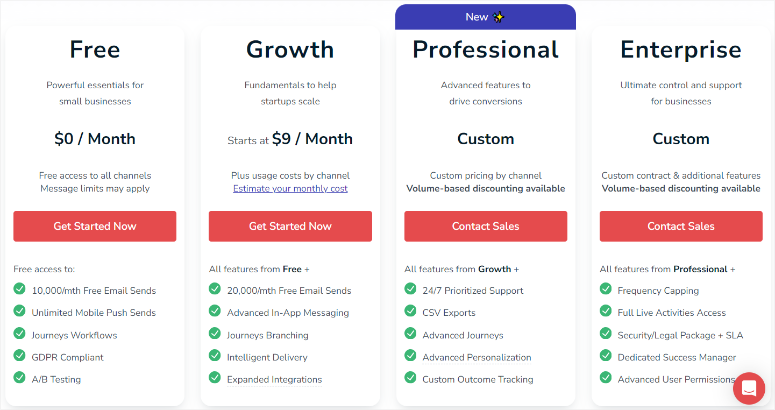
Comme PushEngage, OneSignal propose un forfait gratuit mais avec une structure légèrement différente. Au lieu d’une limite d’abonnés, ils se concentrent sur le nombre d’e-mails envoyés.
Le forfait gratuit vous permet d'envoyer jusqu'à 100 000 e-mails et comprend des fonctionnalités telles que les parcours, le flux de travail, les tests A/B, etc.
OneSignal propose 3 forfaits premium.
Le plan de croissance commence à partir de 9 $/mois. Avec ce forfait, vous pouvez envoyer jusqu'à 20 000 e-mails par mois. Vous bénéficiez également de fonctionnalités telles que la messagerie intégrée à l'application, la livraison intelligente, le branchement de parcours, etc.
Pour les forfaits Professionnel et Entreprise, vous devrez contacter le support pour obtenir un devis. Ces forfaits offrent des fonctionnalités telles que les exportations CSV, les activités en direct, la limitation du nombre d'expositions, etc.
Gagnant du prix : PushEngage
Bien que OneSignal et PushEngage proposent des forfaits gratuits, leurs modèles tarifaires sont légèrement différents. PushEngage se concentre sur les limites d'abonnés et OneSignal se concentre sur le volume d'e-mails.
PushEngage gagne parce que ses forfaits offrent plus de fonctionnalités que les forfaits moins chers et ont un modèle tarifaire plus simple.
Sauf si vous avez plus de 250 000 abonnés, vous n’avez pas besoin d’obtenir un devis personnalisé. Mais, avec OneSignal, vous avez besoin d'un plan personnalisé pour tous les packages supérieurs au plan de croissance.
Avantages et inconvénients
PousserEngage
Avantages:
- Version plugin gratuite disponible
- Processus d'installation et de configuration facile
- Offre une large gamme d'options de personnalisation
- Prend en charge à la fois le Web et le mobile
- Fournit des aperçus en temps réel
- Livré avec de nombreux modèles prédéfinis
- Notifications push automatisées
- Segmentation intelligente et ciblage hyper spécifique
- Analyses intégrées
- Campagnes goutte à goutte
Les inconvénients:
- Besoin d'un plan pro pour débloquer toutes les fonctionnalités
- Nécessite des informations de carte de crédit même pour la version gratuite
Un signal
Avantages:
- Plugin gratuit disponible
- Support multicanal comme les e-mails et les SMS
- Mises à jour en temps réel sur les écrans de verrouillage iOS
- Conçu pour gérer des volumes élevés de notifications
- Détecte automatiquement la langue du navigateur de l'utilisateur
- Fournit du contenu dynamique
- Système de livraison intelligent
- Segmentation détaillée de l'audience
- Personnalisation facile des messages
- Authentification à deux facteurs pour les équipes
Les inconvénients:
- Besoin d'un forfait pro pour accéder à toutes les fonctionnalités
- Besoin de contacter le support pour les packages supérieurs au plan de croissance
- Long processus d'installation et de configuration
- Offre uniquement un aperçu d'un appareil ou d'un navigateur à la fois
- Dépendance au tableau de bord OneSignal
Verdict final : PushEngage contre OneSignal
PushEngage et OneSignal sont des outils puissants pour ajouter des notifications push à votre site WordPress.
PushEngage excelle par sa facilité d'utilisation et ses options de personnalisation étendues. Il vient également en tête des rappels automatisés d’abandon de panier.
Cela peut augmenter considérablement les ventes en encourageant les clients à finaliser leurs achats. Ses campagnes déclenchées peuvent envoyer rapidement des notifications basées sur les actions des utilisateurs, garantissant ainsi des messages opportuns et pertinents.
OneSignal offre également des fonctionnalités impressionnantes, notamment des mises à jour en temps réel via des activités en direct et une puissante segmentation d'audience. Mais ses fonctionnalités peuvent être un peu compliquées, surtout pour les débutants, car elles sont davantage axées sur les développeurs.
Ses analyses sont approfondies et fournissent des informations structurées sur les performances des messages. La personnalisation est un autre point fort, avec une diffusion de messages personnalisée en fonction du comportement de l'utilisateur.
La fonctionnalité Intelligent Delivery garantit que les messages parviennent aux utilisateurs aux meilleurs moments, améliorant ainsi l'engagement. Mais la configuration plus complexe de OneSignal et son approche axée sur les développeurs peuvent s'avérer difficiles pour ceux qui n'ont pas d'expertise technique.
PushEngage propose des forfaits plus simples axés sur les limites d'abonnés, tandis que la tarification de OneSignal est basée sur le volume d'e-mails, ce qui peut être moins transparent pour les forfaits de niveau supérieur.
Les deux plates-formes proposent des forfaits gratuits, mais le modèle tarifaire de PushEngage est plus facile à comprendre et offre généralement plus de fonctionnalités à des prix inférieurs.
Alors, qui gagne ?
C'est un appel serré ! PushEngage se démarque par sa convivialité et sa puissance de personnalisation et constitue le meilleur plugin de notification push WordPress.
Mais si vous avez un budget serré ou si vous avez besoin de fonctionnalités telles que la messagerie et le courrier électronique dans l'application, OneSignal est une bonne option.
En fin de compte, la meilleure façon de décider est de lire cette comparaison et de sélectionner un plugin de notification push en fonction de vos besoins.
Toutes nos félicitations! Vous comprenez désormais mieux PushEngage et OneSignal. Si vous avez d'autres questions, consultez notre FAQ ci-dessous.
FAQ : PushEngage et OneSignal
Qu'est-ce qu'une notification push ?
Une notification push est un message envoyé depuis une application ou un site Web vers l'appareil d'un utilisateur. C'est un moyen pratique pour les applications d'envoyer des mises à jour rapides ou des rappels directement sur votre écran de verrouillage, même lorsque vous n'utilisez pas activement l'application elle-même. Les notifications push sont utilisées pour alerter les utilisateurs des mises à jour importantes, des nouveaux messages, des promotions ou des rappels.
Est-ce que PushEngage est gratuit ?
Oui, PushEngage propose un forfait gratuit qui vous permet d'avoir jusqu'à 200 abonnés et d'envoyer jusqu'à 30 campagnes par mois. Ce plan comprend des fonctionnalités telles que des campagnes d'adhésion ciblées et le déclenchement de campagnes d'adhésion intelligentes. Pour des fonctionnalités plus avancées et des limites d'abonnement plus élevées, vous pouvez choisir parmi leurs forfaits payants à partir de 9 $ par mois.
Quelle est la différence entre les notifications push et le web push ?
Les notifications push sont des messages envoyés par des applications vers l'appareil mobile ou le bureau d'un utilisateur. Les notifications Web push, quant à elles, sont envoyées par des sites Web et apparaissent sur le navigateur de bureau ou mobile de l'utilisateur. La principale différence est que les notifications push proviennent d’applications mobiles, tandis que les notifications push Web proviennent de sites Web. Les deux sont conçus pour réengager les utilisateurs avec des informations opportunes et pertinentes.
Quelle est la meilleure application de notification pour les téléphones Android ?
PushEngage est le meilleur plugin de notification push pour mobile et Web. Ses puissants services de notification push aident les entreprises à réduire les abandons de panier grâce à des rappels automatisés. Il offre également une segmentation intelligente pour cibler efficacement des groupes d'utilisateurs spécifiques. De plus, PushEngage est livré avec de nombreuses options de personnalisation pour garantir que les notifications sont visuellement attrayantes et cohérentes avec votre marque.
C'est ça! Nous espérons que vous avez apprécié la lecture de cet article comparatif sur OneSignal vs PushEngage. Si vous avez besoin de plus d'aide, voici un article sur Comment ajouter des notifications push à WordPress pour générer du trafic.
En plus de cela, voici d’autres articles qui pourraient vous intéresser.
- Comment créer des fenêtres contextuelles automatisées de notification de ventes récentes (un guide simple)
- 8 meilleurs outils de notification push pour votre site Web WordPress
- Comment informer les abonnés des nouvelles publications WordPress
Le premier didacticiel vous explique comment créer des fenêtres contextuelles automatisées de notification de ventes récentes. Le prochain article répertorie 8 des meilleurs outils de notification push pour WordPress. Alors que le dernier article vous apprend à informer les abonnés des nouvelles publications WordPress.
